Page 1

Analisador de Imunoensaio de
Manual do usuário
AFR-300(300S)
Fluorescência
Page 2
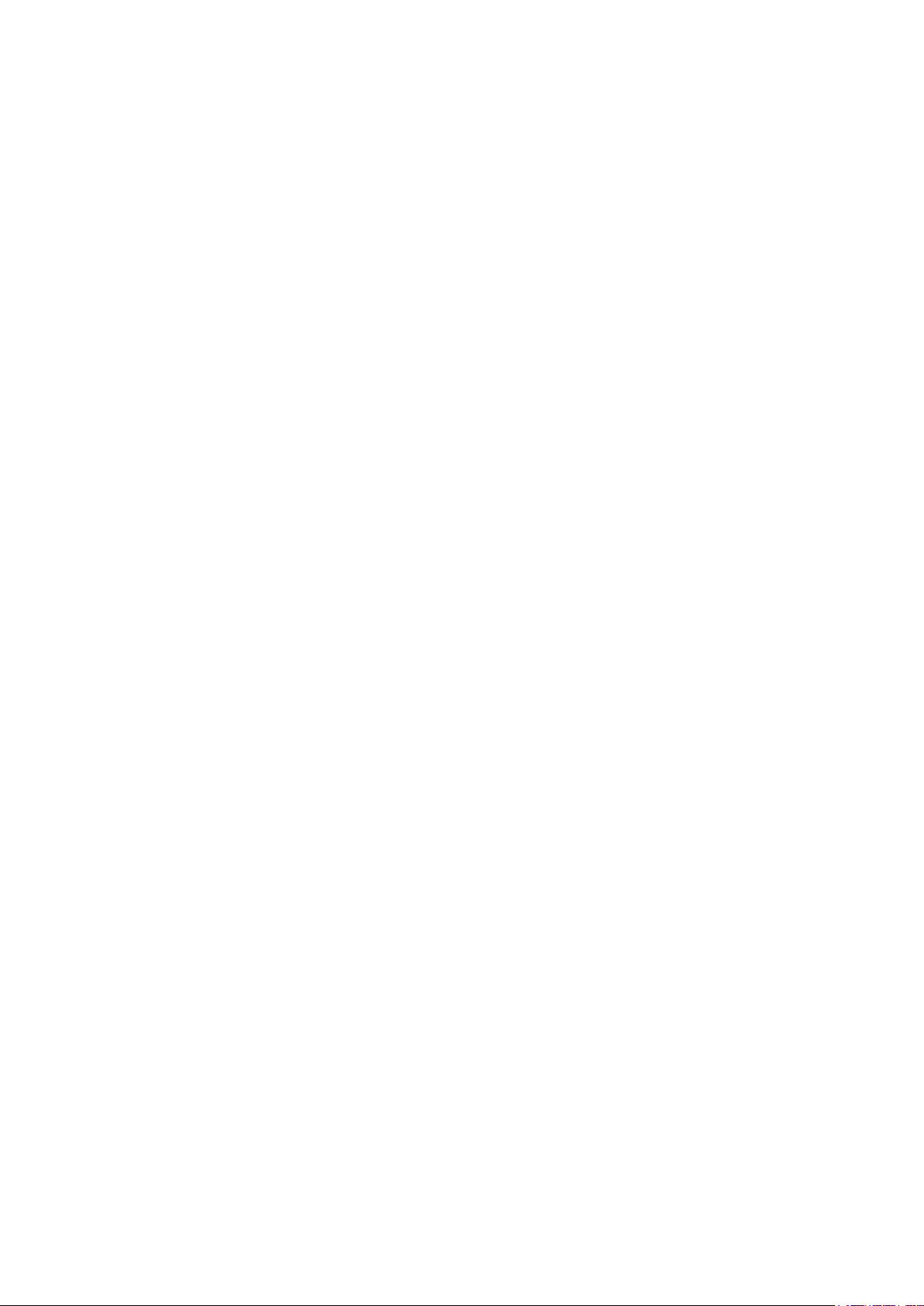
Page 3
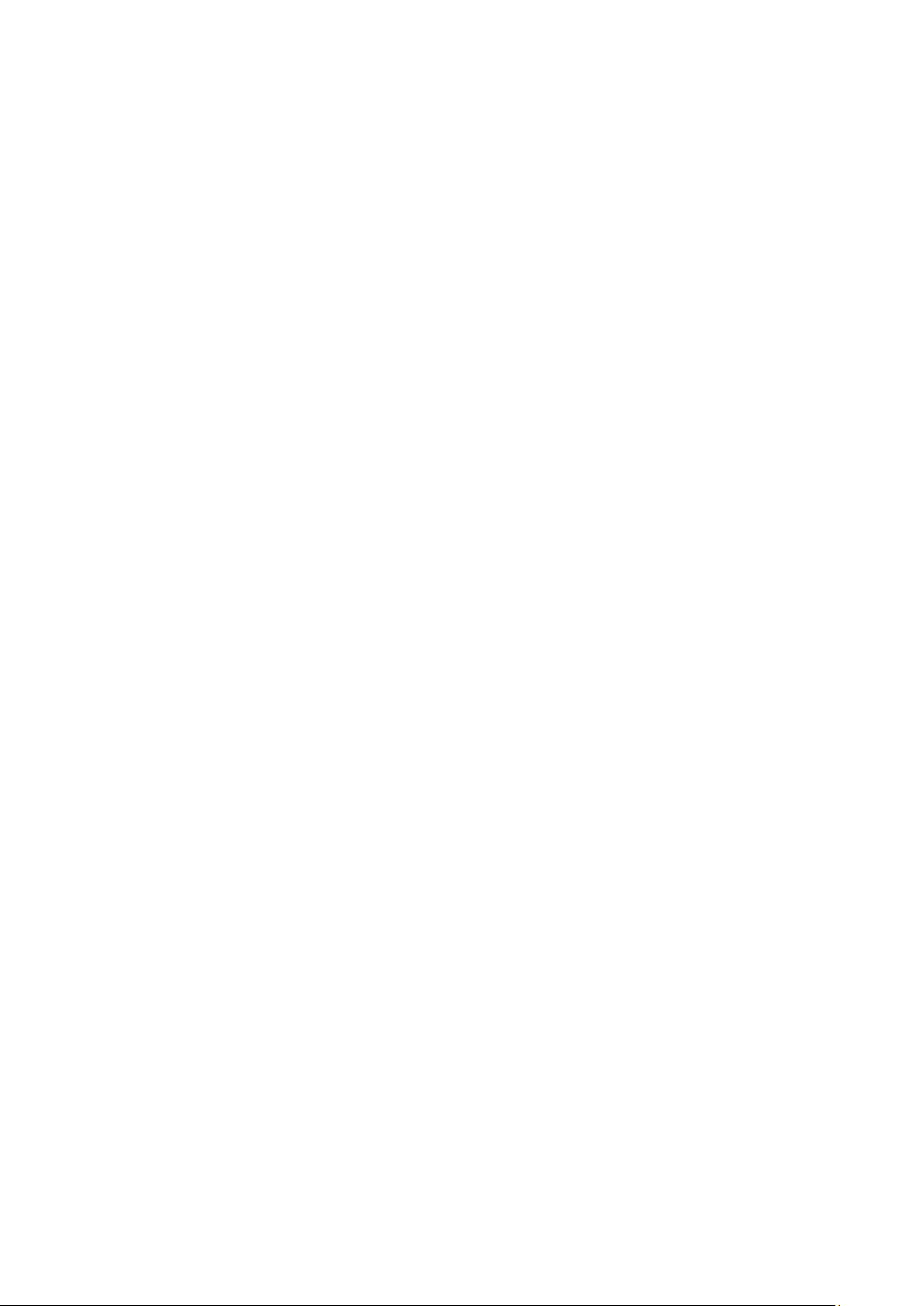
Conteúdo
Capítulo 1 Introdução .......................................................................................................... 2
1.1 Uso Pretendido ........................................................................................................ 2
1.2 Escopo de Aplicação ................................................................................................ 2
1.3 Nome do produto ..................................................................................................... 2
1.4 Descrição do software .............................................................................................. 2
Capítulo 2 Componentes e Estrutura .................................................................................. 3
2.1 Lista de Equipamentos Padrão ................................................................................ 3
2.2 Analisador de Imunoensaio de Fluorescência .......................................................... 3
Capítulo 3 Parâmetros e Condições .................................................................................... 5
3.1 Lista de verificação ao abrir a caixa ......................................................................... 5
3.2 Especificação Técnica ............................................................................................. 5
3.3 Posicionamento ....................................................................................................... 6
3.4 Requisito Ambiental ................................................................................................. 6
3.5 Requisitos de Tensão da Fonte de Alimentação ....................................................... 6
Capítulo 4 Instalação do Analisador .................................................................................... 7
Capítulo 5 Instruções de uso ............................................................................................... 8
5.1 Instruções de operação para tela de toque .............................................................. 8
5.2 Operações de Software de PC ............................................................................... 23
Capítulo 6 Manutenção e Limpeza Diárias ........................................................................ 28
6.1 Manutenção ........................................................................................................... 28
6.2 Plano de Manutenção ............................................................................................ 28
6.3 Precauções ............................................................................................................ 28
Capítulo 7 Serviço, Reparo e Descarte ............................................................................. 29
Apêndice ........................................................................................................................... 31
A. Garantia ................................................................................................................ 31
B. Cartão de garantia ................................................................................................. 32
1
Page 4
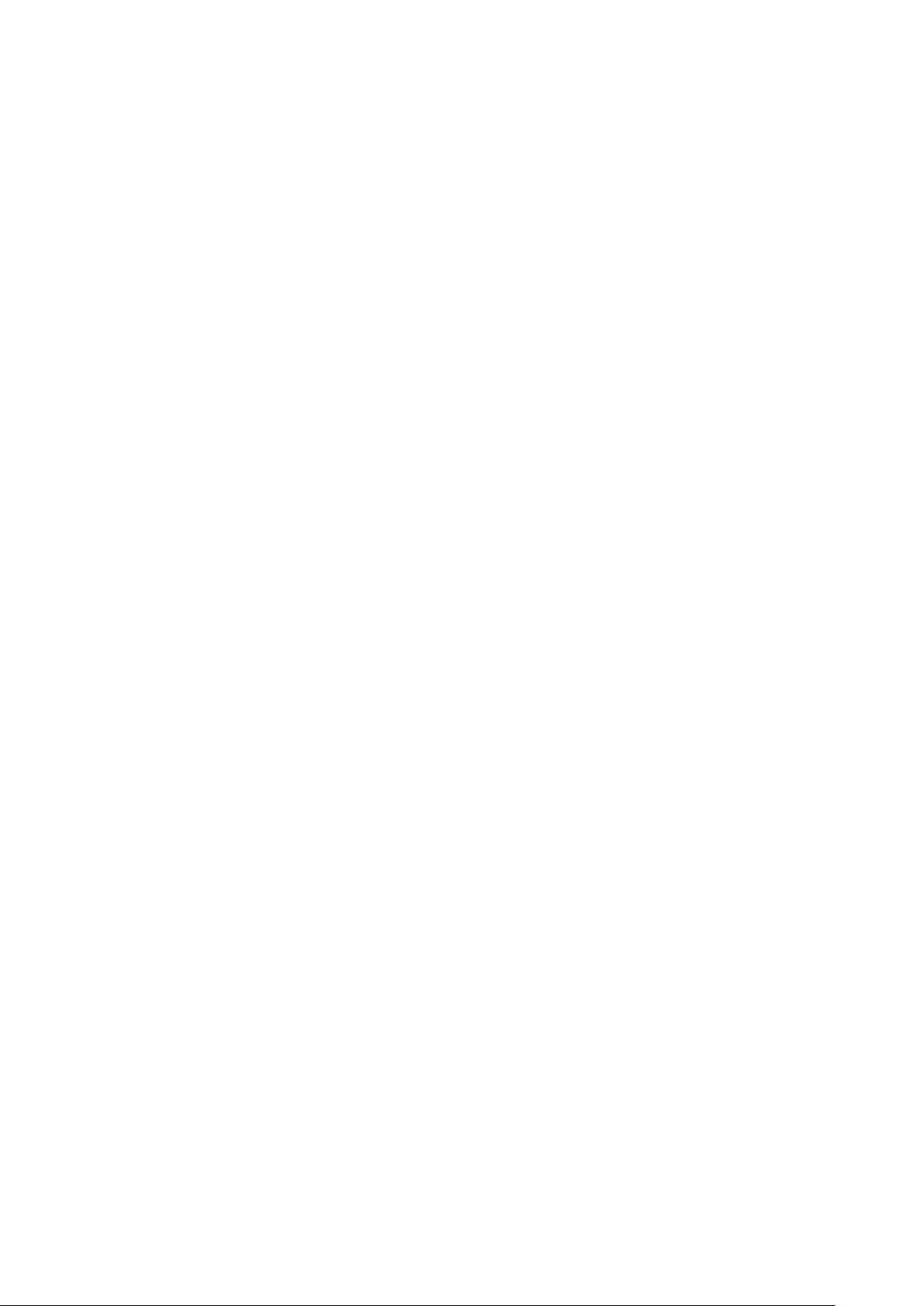
Capítulo 1 Introdução
1.1 Uso Pretendido
O Analisador de Imunoensaio de Fluorescência é um analisador que se baseia na detecção da
fluorescência emitida durante um imunoensaio com interação antígeno-anticorpo. O analisador é
concebido para fornecer resultados de testes quantitativos ou qualitativos através do exame de
amostras humanas com unidades de teste de diagnóstico in vitro específicas, incluindo Marcadores de
Inflamação, Marcadores tumorais, Nefrologia, Diabetes, Marcadores cardíacos, Coagulação,
Endocrinologia, Autoimunidade, Doenças Infecciosas e etc. O Analisador de Imunoensaio de
Fluorescência oferece as vantagens de alta precisão, forte estabilidade e resultados rápidos. O
Analisador de Imunoensaio de Fluorescência só deve ser utilizado com testes de diagnóstico in vitro
fabricados pela Hangzhou AllTest Biotech CO., Ltd., conforme o folheto informativo fornecido com kits
de teste específicos.
Para uso profissional e em Pontos De Atendimento.
Por favor, leia este Manual do Usuário cuidadosamente antes da sua operação.
1.2 Escopo de Aplicação
O Analisador de Imunoensaio de Fluorescência funciona com certos reagentes fluorescentes. É para
uso em diagnóstico in vitro apenas por profissionais de laboratório. Pode ser usado em laboratórios
centrais de instituições médicas, ambulatórios ou departamentos de emergência, departamentos
clínicos ou serviços médicos (como centros de saúde comunitários), ou centro médico, etc. Também
pode ser usado em laboratórios de pesquisa.
1.3 Nome do produto
Nome do Produto: Analisador de Imunoensaio de Fluorescência
1.4 Descrição do software
1.4.1 Nome e Versão
Nome: FIA
Versão: V8.3
1.4.2 Instalação de software e ambiente de operação
O Analisador de Imunoensaio de Fluorescência pode ser conectado a um computador independente
ou Sistema de Gerenciamento de Laboratório. Os requisitos mínimos de hardware e software são os
seguintes.
• Requisitos mínimos de hardware: Processador Intel Pentium Ⅳ 1.0 GB, 1.0 GB de memória, 10
GB de espaço no disco rígido
• Requisitos mínimos de Software:
Microsoft Windows XP ou Windows 7 ou versões mais recentes
Microsoft Excel 2007 ou versões mais novas.
2
Page 5
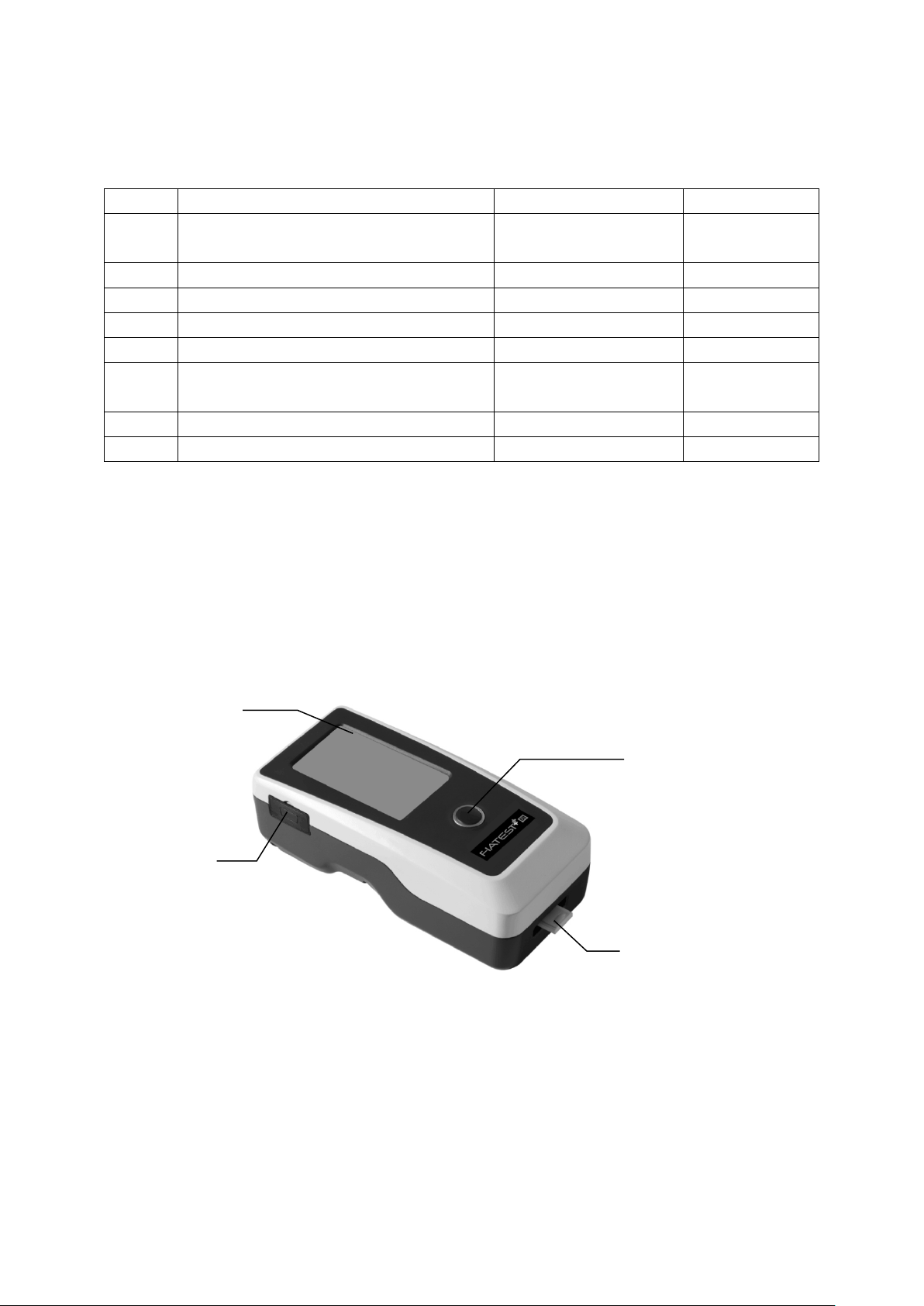
No.
Descrição
Modelo
Quantidade
Analisador de Imunoensaio de
Fluorescência
2
Cabo e adaptador USB
BS-12W0502000G7
1 3 Cartão de ID de QC
/
1 4 Cassete Padrão QC
/
1 5 Manual do usuário
/
1
1546-CT-
1P1S18650-AB
7
Scanner
/
Opcional 8 Impressora
/
Opcional
Capítulo 2 Componentes e Estrutura
2.1 Lista de Equipamentos Padrão
Lista de embalagem
1
6
Ao receber a caixa, verifique o conteúdo desta lista e certifique-se de que não falta nada. O scanner de
código de barras e a impressora são acessórios opcionais, que estão disponíveis apenas para
requisitos específicos e não como acessórios padrão.
Nota: Se algumas peças estiverem faltando ou danificadas, entre em contato com nossos
representantes de vendas locais.
Bateria de lítio
AFR-ACO300/300S
1
2
2.2 Analisador de Imunoensaio de Fluorescência
A aparência externa do analisador e acessórios deve ser baseada no produto real.
2.2.1 Vista externa (Ref. Fig. 1, Fig. 2)
Tela de
toque LCD
Porta
COM
Fig. 1
Botão Home
Slot de teste do
cassete
3
Page 6
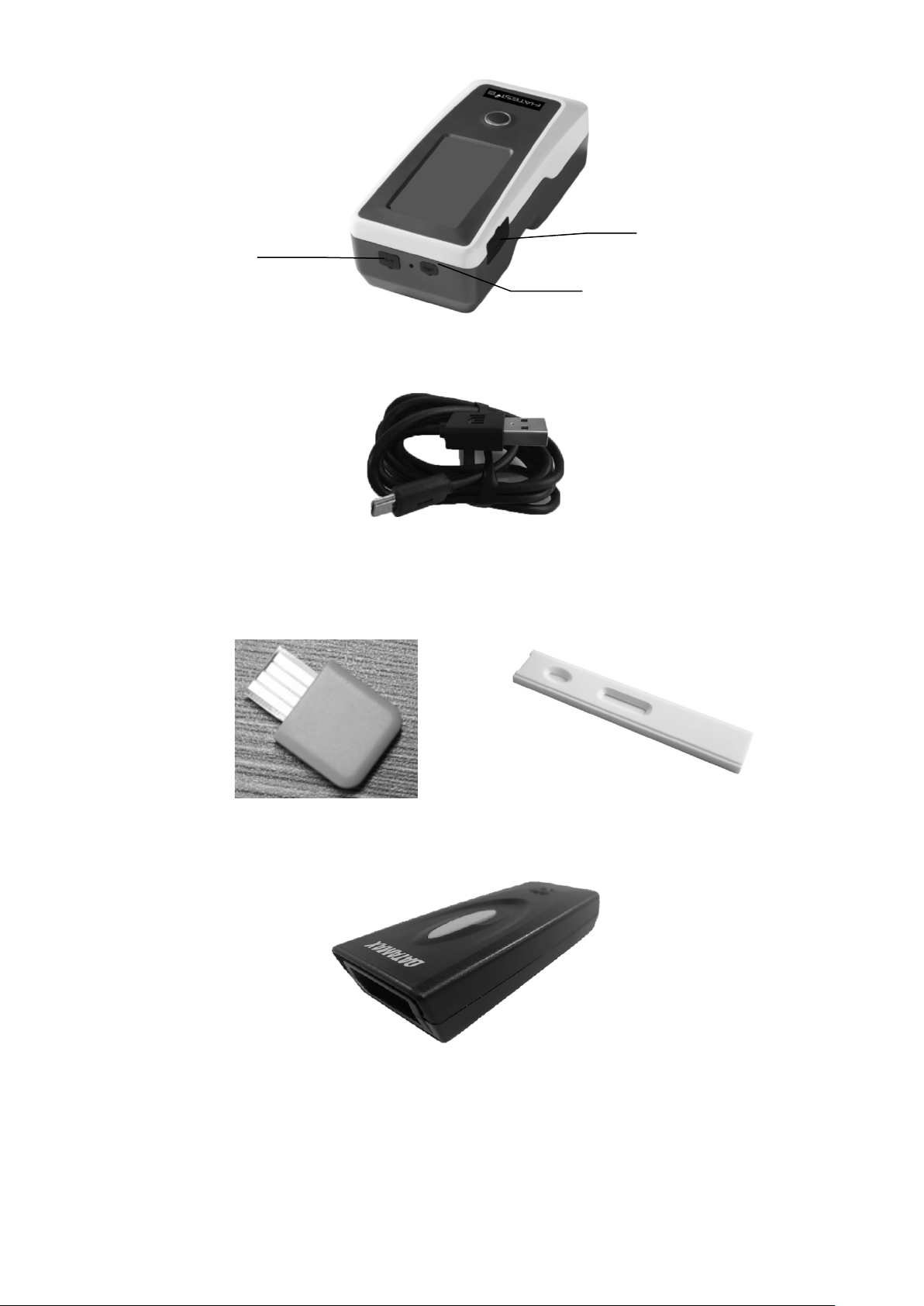
(
Porta do
Cartão
2.2.2 Cabo USB
Ref. Fig. 3)
Fig. 2
Bateria embutida
Porta
USB
Fig. 3
2.2.3 Cartão QC
O cartão de ID do QC e o Cassete Padrão do QC fornecidos com o analisador devem ser usados para o
controle de qualidade do analisador. (Ref. Fig. 4, Fig. 5)
Fig. 4 Fig. 5
2.2.4 scanner Bluetooth
Scanner fornecido com o analisador mostrado na Fig 6.
Fig 6
4
Page 7
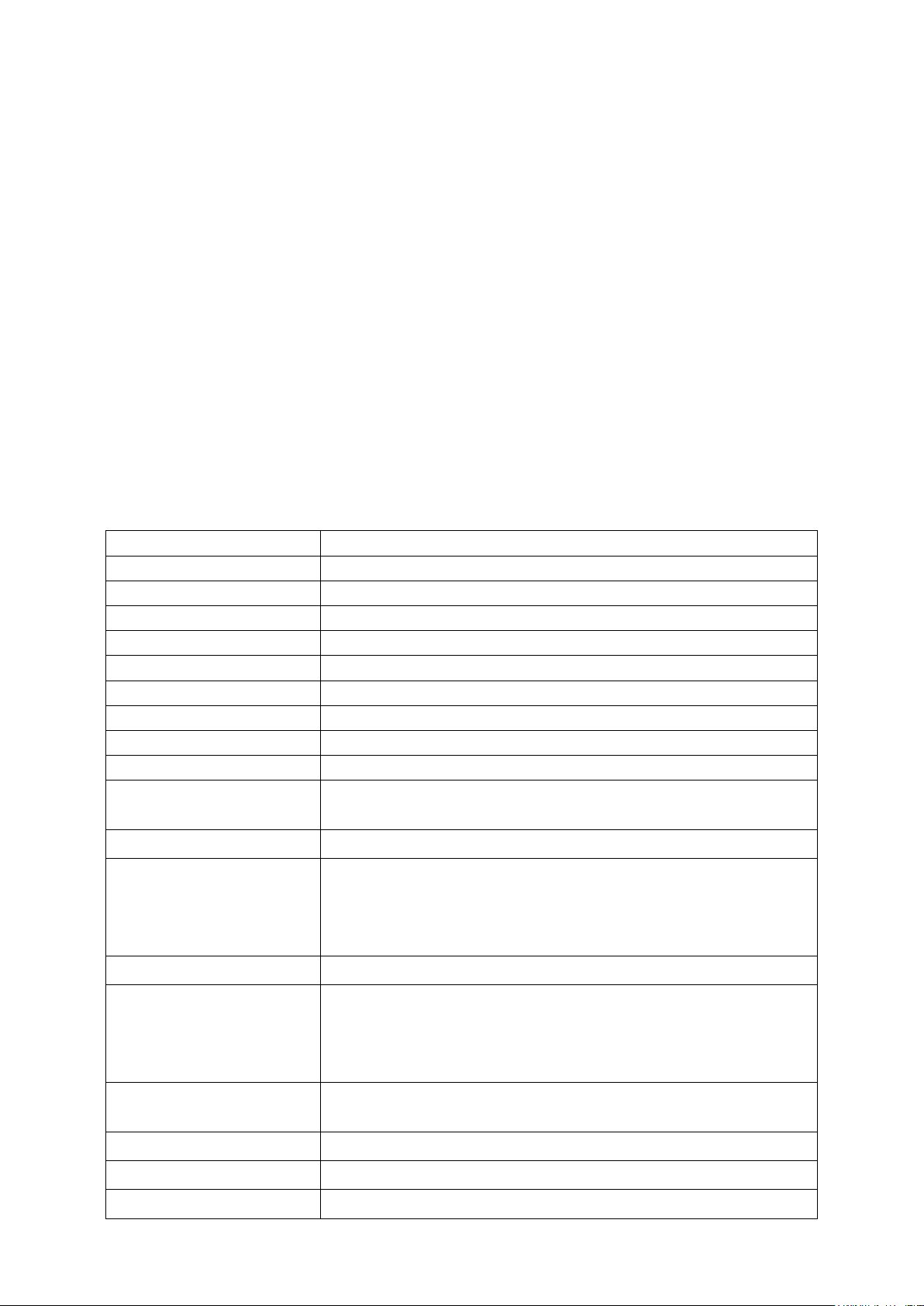
Princípio
Imunoensaio de fluorescência
Formatos de teste
Cassete
Medição
Quantitativo, Qualitativo
Tempo de leitura
<10 segundos
Tempo de Teste
Ref.: Analitos
Espécime
Ref.: Folheto Informativo
Fonte de energia
2*3400 mAh
Dimensões
Peso
OS
excitação
Espectro de excitação: Comprimento de onda médio λ0 =
610nm
RS232, USB,
Condições de
86 a 106 kPa; e em um ambiente ventilado isento de gases
Condições de
operação
CV≤10%
Capítulo 3 Parâmetros e Condições
3.1 Lista de verificação ao abrir a caixa
3.1.1 Verifique antes de abrir a caixa:
Antes de abrir a caixa, verifique se a embalagem está em boas condições e se a caixa não foi
danificada durante o transporte.
3.1.2 Verifique Depois de abrir a caixa:
① Abra a caixa com cuidado, verifique o conteúdo de acordo com 2.1 Lista de Equipamentos Padrão
para garantir que esteja completo.
② Examine o adaptador de energia do analisador para ver se está em boas condições. Se qualquer
defeito for encontrado, por favor entre em contato com o fabricante ou distribuidor local.
Nota 1: Guarde a caixa original do analisador e os materiais de embalagem para qualquer futuro envio /
propósito de referência.
Nota 2: O fabricante se esforça para fornecer o tipo certo de plugue de alimentação adequado para cada
país. No entanto, em alguns casos, pode não ser possível. O uso do tipo certo de adaptador para
conectar à energia é recomendado em tais casos.
3.2 Especificação Técnica
•
•
•
•
•
•
•
•
•
•
• Fonte de luz de
• Memória
• Espectro
220 mm (comprimento) × 100 mm (largura) × 75 mm (altura)
< 1.5kg
Programa proprietário compatível com Windows
LED
4000
365nm
Espectro de recepção: Comprimento de onda médio λ1 =
• Portas de conexão
-10-40 ℃, umidade relativa: 20% a 90%, pressão atmosférica:
•
armazenamento
•
• Repetibilidade
• Estabilidade
• Scanner
corrosivos. Devem ser tomadas medidas para evitar umidade
e evitar impactos e vibrações severas durante o transporte.
4-30℃
CV≤10%
Scanner Bluetooth
5
Page 8

3.3 Posicionamento
① O analisador deve ser colocado em uma bancada estável e nivelada e em um ambiente interno
livre de poeira, luz solar direta ou gases corrosivos. A bancada deve ser capaz de suportar um peso
de 1,5 kg.
② Nenhuma fonte de vibração forte e campos eletromagnéticos fortes ao redor.
③ O analisador deve ser colocado em um local bem ventilado. Deve haver pelo menos 10 cm de
espaço ao redor do analisador para garantir o espaço necessário para operação e manutenção.
3.4 Requisito Ambiental
• Temperatura circundante: 4~30℃;
• Umidade relativa: 20% a 90% UR;
Evite campo magnético forte, vibração, choque, gás corrosivo, luz solar direta, alta umidade e
alta temperatura na área de trabalho, onde o analisador é colocado para operação.
3.5 Requisitos de Tensão da Fonte de Alimentação
A fonte de alimentação do analisador é 2*3400 mAh CC. Evite curto-circuito e choque elétrico durante o
uso.
6
Page 9

Capítulo 4 Instalação do Analisador
Use o analisador nas condições adequadas mencionadas em 3.4 Requisitos Ambientais.
• Carga do Analisador
O Analisador deve ser conectado ao computador com cabo USB para carregamento e a energia será
exibida no canto superior direito da tela.
• Ligar o analisador
Clique no botão Home para ligar o analisador e entrar na interface de inicialização. (Ref. Fig. 7)
Nota: Remova a folha isolante no slot da bateria antes de iniciar.
Fig. 7
• Desligar o analisador
Pressione o botão Home até desligar o analisador.
7
Page 10

Capítulo 5 Instruções de uso
O Analisador de Imunoensaio de Fluorescência pode ser operado por comandos na tela sensível ao
toque ou pelas teclas abaixo da tela.
Geralmente, as operações do analisador com as configurações padrão de fábrica são as seguintes.
Definir informações de verificação
Configurações do instrumento
Comece o teste
5.1 Instruções de operação para tela de toque
Pressione o botão Home para ligar o Analisador, o analisador será inicializado e fará o autoteste
conforme a Fig 8.
Fig. 8
Após a inicialização, a Tela Pronto seria exibida como na Fig 9. O resultado do autoteste do analisador
será exibido. Se aprovado, clique na área em branco para entrar na interface principal conforme a
Fig.10.
Nota: se o autoteste falhar, ele também pode entrar na interface principal clicando na área em branco.
Porém, é recomendável entrar em contato com o fabricante ou distribuidor local.
8
Page 11
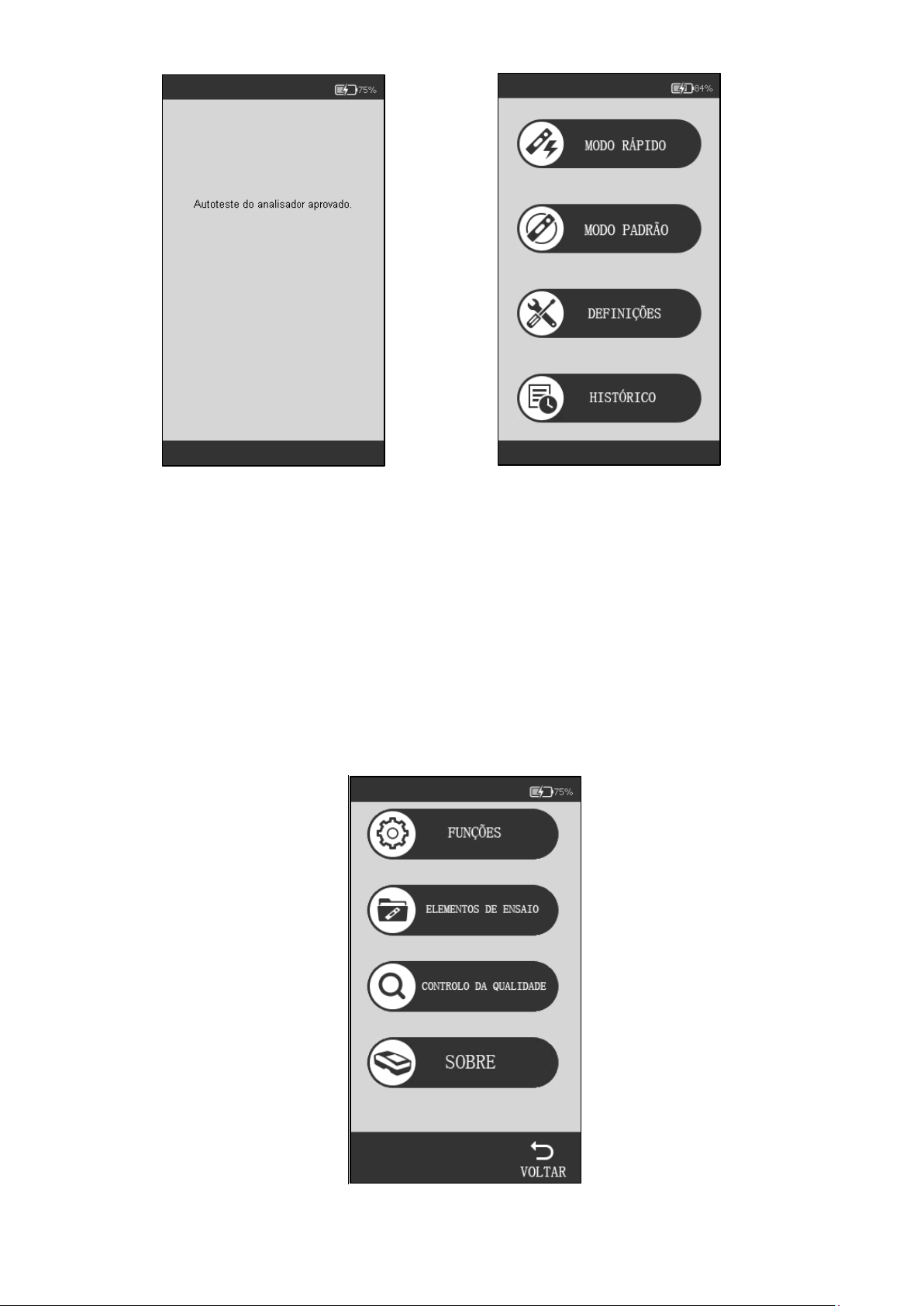
Fig. 9 Fig. 10
Interface de operação principal do analisador. Aqui você pode escolher o Modo Rápido (incubação
externa), Modo Padrão (incubação interna do analisador), DEFINIÇÕES e HISTÓRICO.
5.1.1 Operações Diferentes
Depois de começar a operar o analisador, haveria dois tipos de operações
A. Operações auxiliares: São as operações que verificam o Controle de Qualidade e / ou outras
informações sobre o sistema e o analisador, como histórico.
B. Operações principais: Estas são as operações, que são usadas para executar os testes.
A seção 5.1.2 fornece informações sobre as operações auxiliares, enquanto as seções 5.1.3 e 5.1.4
fornecem informações sobre a operação principal
5.1.2 Configuração
Clique em “DEFINIÇÕES” para entrar na interface conforme Fig. 11
Fig. 11
9
Page 12

• Funções
Pressione “FUNÇÕES” e entre na interface. (Ref. Fig. 12)
As funções de código de barras integrado e impressão automática podem ser escolhidas, se necessário.
O relógio e a data também podem ser alterados na interface. As informações do operador podem ser
adicionadas nesta interface. Se o analisador estiver se conectando a uma impressora externa ou a um
scanner Bluetooth, a impressão automática e o Bluetooth são recomendados para serem colocados na
posição “Ligado” tocando na área desligada / ligada.
Fig. 12
Configurações de conexão do scanner Bluetooth:
1) Configuração de Bluetooth:
Clique em “DEFINIÇÕES” “FUNÇÕES”, e ligue a função “Bluetooth”, o ícone BT será
exibido na parte inferior da interface, mostrado como Fig 12. Clique no ícone BT para entrar na interface
de conexão Bluetooth, mostrado como Fig 13 .
10
Page 13

Fig 13
2) Configuração do scanner:
Remova o scanner e o manual do usuário da caixa, antes de usar o scanner, leia o manual do usuário
primeiro.
Nota: O manual do usuário tem versões em inglês e chinês, escolha o formato correspondente para ler
de acordo com sua necessidade.
Etapa 1: etapa de emparelhamento Bluetooth (consulte o manual do usuário)
Escolha o Modo 2, pressione o botão azul do scanner, faça a leitura dos três códigos de barras no
Modo 2 sucessivamente, a luz indicadora piscará em azul e verde alternadamente.
Etapa 2: Mudança do modo de comunicação (consulte o manual do usuário)
Digitalize o código de barras do modo de configuração de entrada (A), escolha e digitalize o código de
barras do modo Bluetooth BLE (B) e, em seguida, digitalize o código de barras do modo de
configuração de saída, o indicador piscará a luz azul.
3) Conexão
Certifique-se de que o Bluetooth do analisador está ligado, mostrado na Fig 13, clique em
“ACTUALIZAR”, o bluetooth do scanner será encontrado e então o analisador e o scanner serão
automaticamente emparelhados e conectados, conforme mostrado na Fig 14, um “bipe” será ouvido e a
luz indicadora permanecerá azul.
Após a conexão bem-sucedida, o scanner pode ser usado.
11
Page 14

Fig 14
Nota:
1) Se o scanner não for usado em cerca de cinco minutos, ele desligará automaticamente e dois “bipes”
serão ouvidos. O usuário pode pressionar o botão azul e ele será conectado novamente.
2) Use o cabo fornecido para carregar o scanner.
Configurações de data e hora:
Clique em “Ajustar hora "/ " Ajustar data”, preencha a informação de relógio / data na interface da Fig
15, Fig16
Fig. 15 Fig. 16
O procedimento de adicionar operador:
Clique em “Ajuste” para entrar na interface conforme Fig 17, o operador pode ser excluído, adicionado
e modificado.
12
Page 15
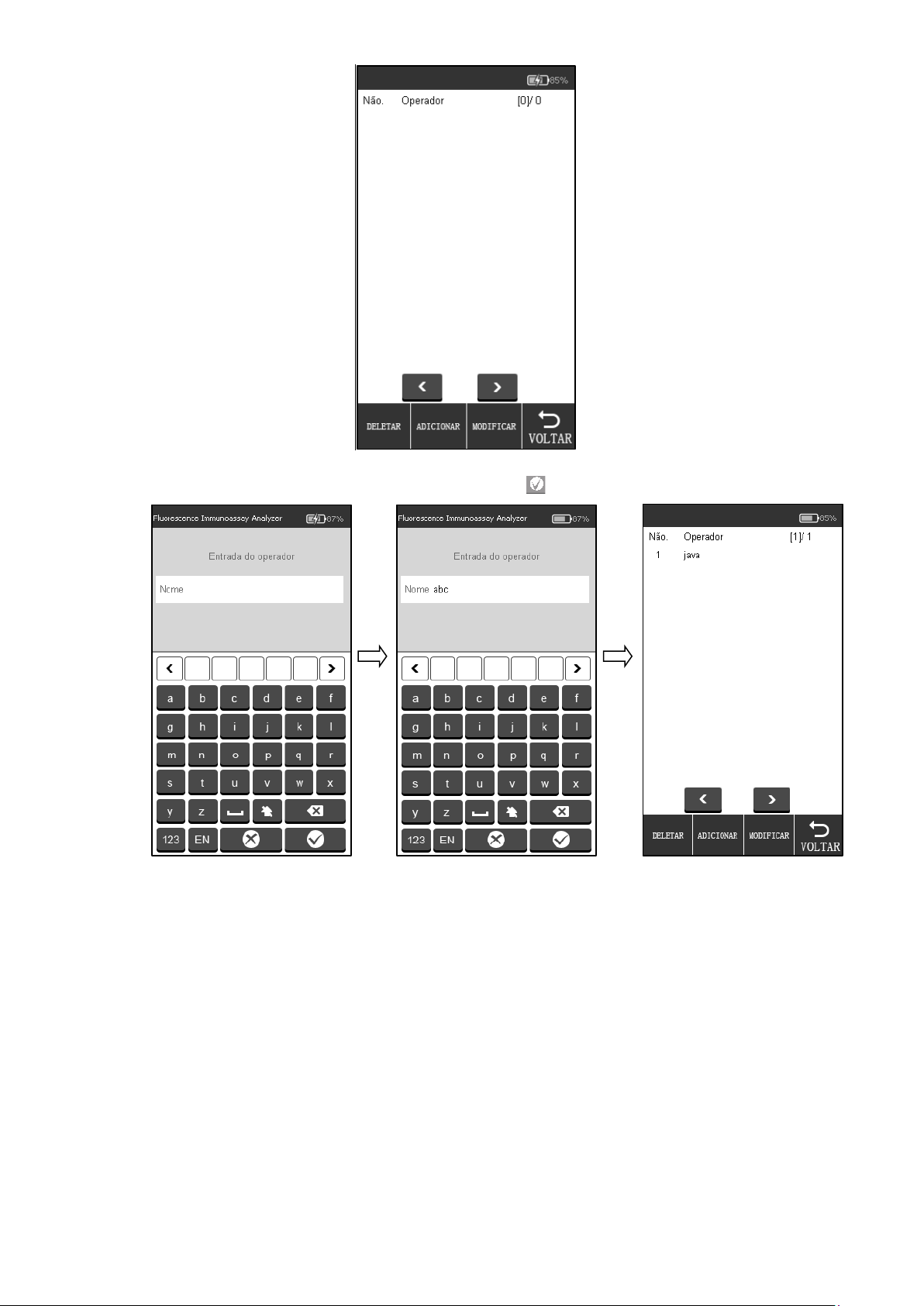
Fig. 17
Clique em " Adicionar ", digite o nome do operador, clique para completar a adição. (Ref. Fig. 18)
Fig. 18
Clique no operador que precisa ser excluído ou modificado e a cor mudará para azul. Clique em
“DELETAR” o operador selecionado será excluído, clique em “Modificar” para entrar na interface
conforme Fig 18.
Clique em “VOLTAR” para retornar à tela anterior.
• Itens de teste
Pressione “Item de teste” para alternar a interface conforme Fig 19.
Insira os Cartões de Identificação [ID] no slot de cartão de identificação um por um e os itens de teste
serão alimentados automaticamente, o item selecionado será exibido na cor cinza.
13
Page 16
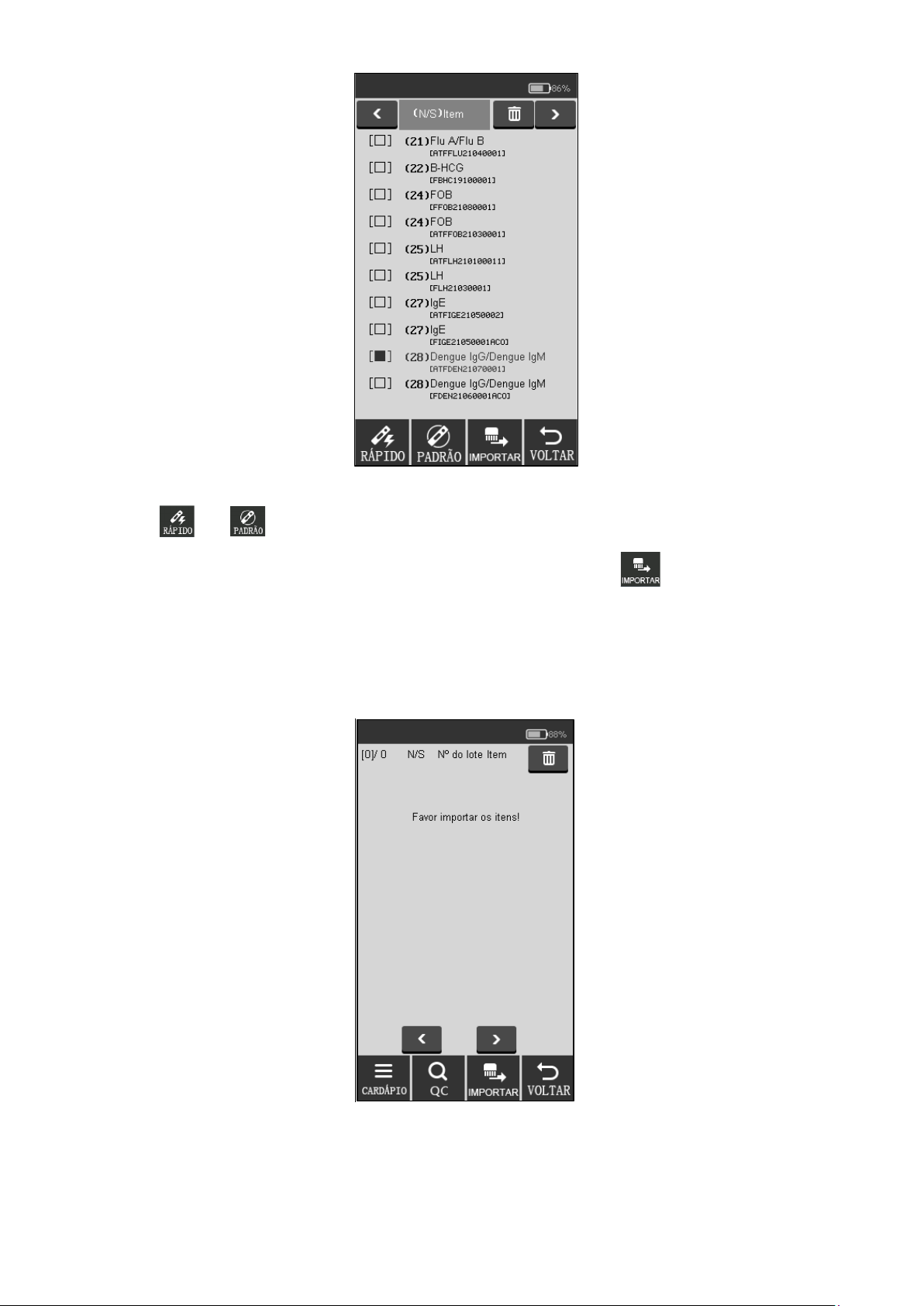
Fig. 19
Clique em ou para fazer um teste rápido ou teste padrão diretamente; se a curva padrão no
Cartão de Identificação [ID] não for carregada para o analisador, clique “ “ para fazer upload.
• Controle de qualidade
O analisador garante a qualidade e confiabilidade dos resultados da análise somente nas condições
certas. O analisador precisa de calibração periódica de qualidade. Execute os procedimentos a seguir
periodicamente para garantir o desempenho correto do analisador. Pressione “CONTROLO DA
QUALIDADE”. (Ref. Fig. 20)
Fig. 20
Insira o cartão de ID de QC no slot de cartão de ID e, em seguida, insira o cassete padrão de QC no slot
de teste.
Pressione a guia “QC”. A interface de teste de Controle de Qualidade será exibida como na Fig. 21 e Fig.
22.
14
Page 17
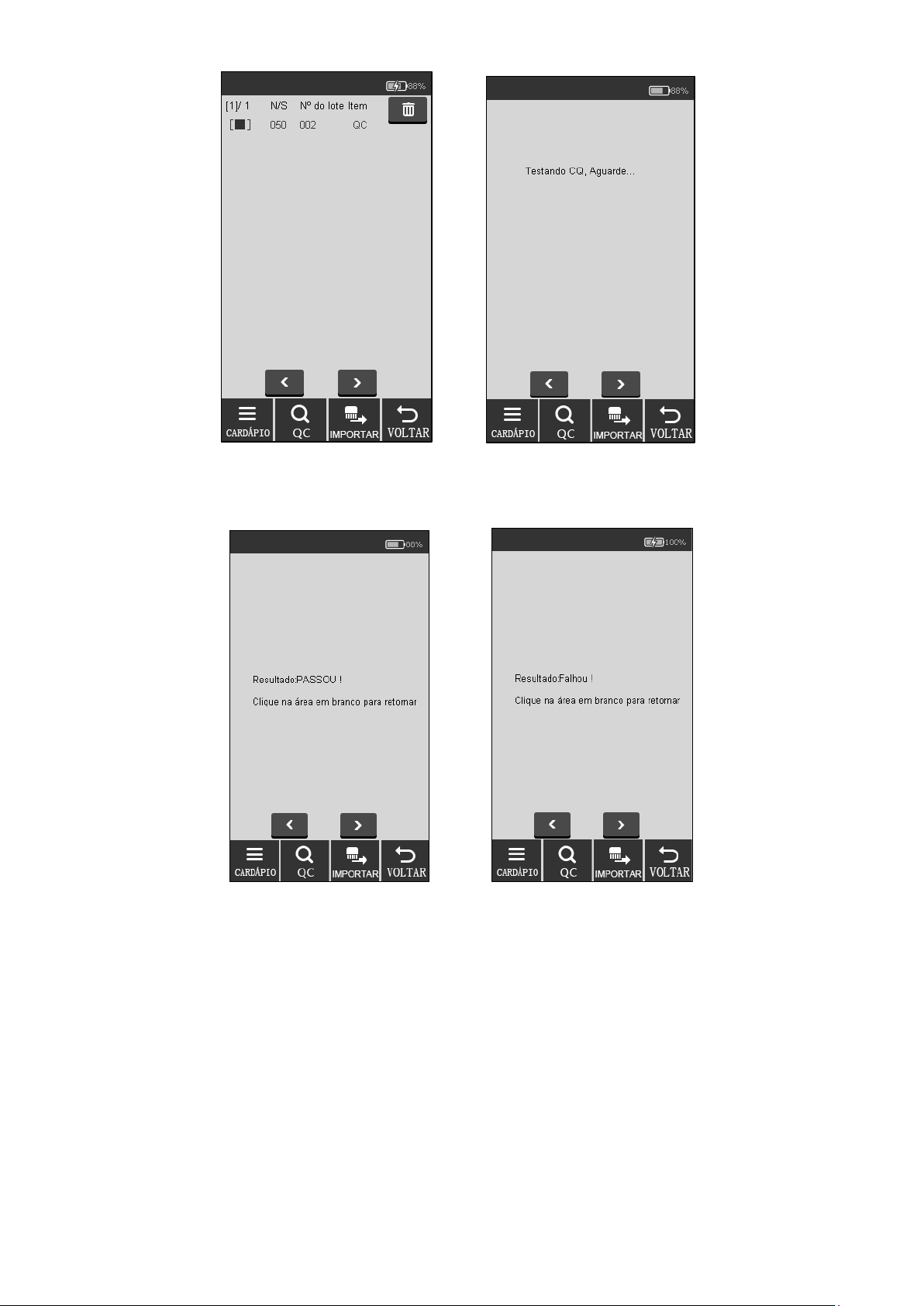
Fig. 21 Fig. 22
Se o analisador funcionar corretamente após a conclusão do teste de controle de qualidade, a interface
exibirá “passou”. (Ref Fig 23) Caso contrário, exibirá “Falhou”. (Ref. Fig. 24)
Fig. 23 Fig. 24
Se mostrar “passou”, você pode fazer com que o teste continue, se “Falhou” ou “Testando CQ.
Aguarde” for exibido, não teste e entre em contato com o fabricante ou seu agente local.
Nota: Recomenda-se que o teste de CQ seja feito a cada 3 meses em circunstâncias normais.
• Sobre
Ao tocar em “SOBRE”, você pode obter a seguinte tela (Ref. Fig. 25). Esta tela fornece informações
sobre o Modelo, Software, Código de Série, versão GPRS e número SIM. Isso também lhe dará a
opção de realizar “RESETAR FATORES”
ADVERTÊNCIA: Não toque em Resetar fatores, a menos que você tenha alguns problemas com o
analisador. Tocar em Resetar fatores levaria à perda de todas as informações armazenadas, como os
testes e valores realizados. O procedimento de Resetar fatores é explicado aqui para uso em
situações extremamente raras, onde a Resetar fatores é genuinamente necessária. Lembre-se de
salvar todos os seus dados antes de tocar em Resetar fatores.
15
Page 18
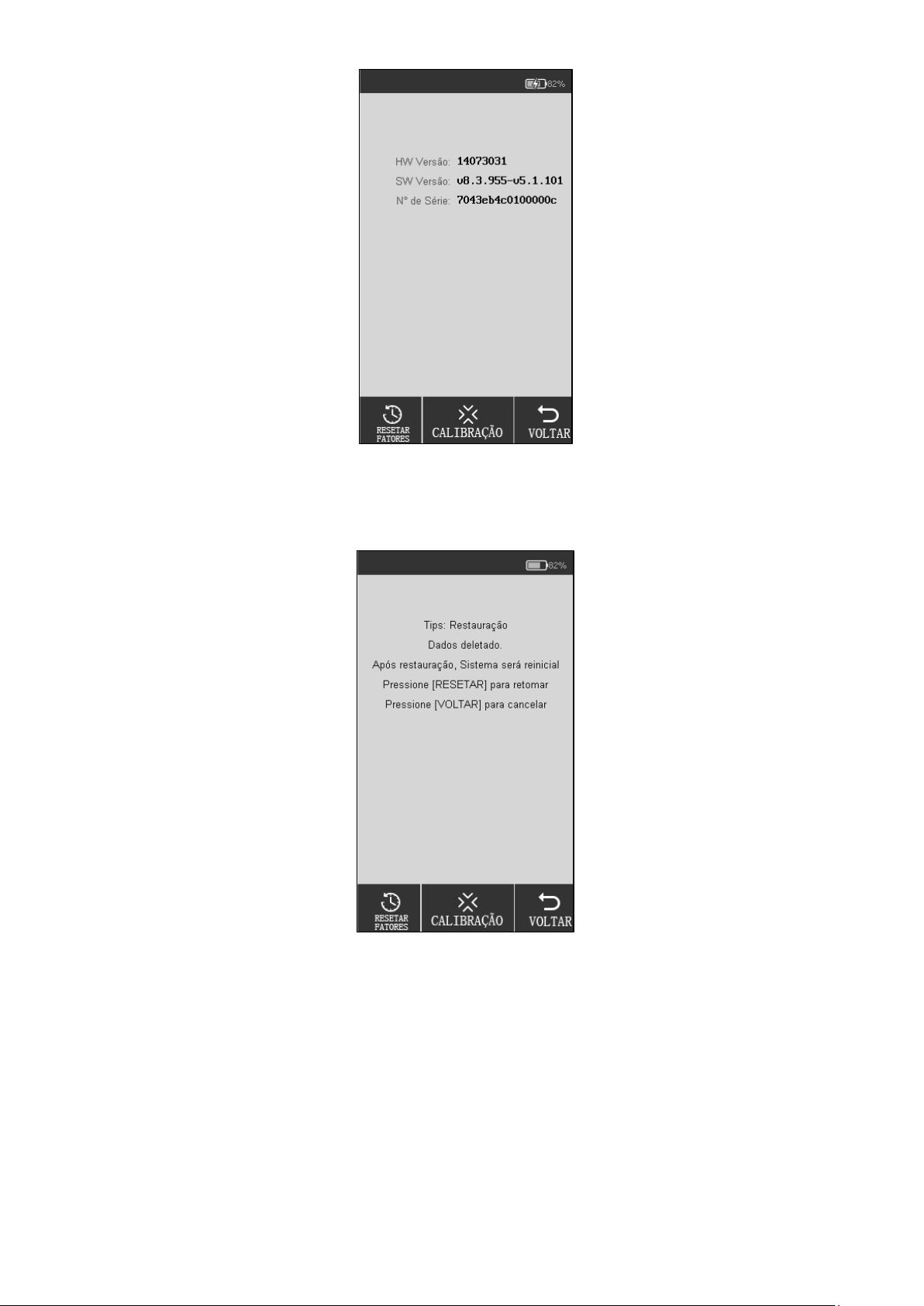
Fig. 25
i. Redefinir para as configurações de fábrica
Você pode limpar todos os dados e restaurar as configurações de fábrica tocando em “RESETAR
FATORE S”, conforme Fig 26. O analisador reiniciará automaticamente após a redefinição.
Fig. 26
ii. Calibração
Toque em “CALIBRAÇÃO”. Você verá a interface a seguir. (Ref. Fig. 27)
16
Page 19

Fig. 27
Esta função é para técnicos profissionais depurarem o analisador em casos de mau funcionamento
ADVERTÊNCIA: Não toque em Calibração e vá para Calibração sem consultar a equipe de serviço.
Esta função é apenas para manutenção ou reparo após qualquer mau funcionamento do analisador.
5.1.3 Modo Rápido
Neste modo, a incubação do cassete de teste é feita fora do analisador. Este modo também pode ser
chamado de Modo de Lote, pois vários testes podem ser feitos em um lote, sem esperar pelo término da
incubação de um teste após o outro. Este modo é adequado quando mais de um teste deve ser
realizado, pois o tempo de incubação também pode ser utilizado para outro teste.
Passo 1: Ligue a chave liga / desliga para iniciar o analisador.
Passo 2: Insira o Cartão de Identificação [ID] do Analito (Deve Ser do Kit de Teste do qual os cassetes
de teste serão usados. O uso de Cartão de Identidade (ID) de outro kit de teste pode levar a resultados
errados)
Passo 3: Toque em “Modo Rápido” ou pressione o botão Início para alternar para a interface de teste.
(Ref. Fig. 28)
Fig. 28
17
Page 20
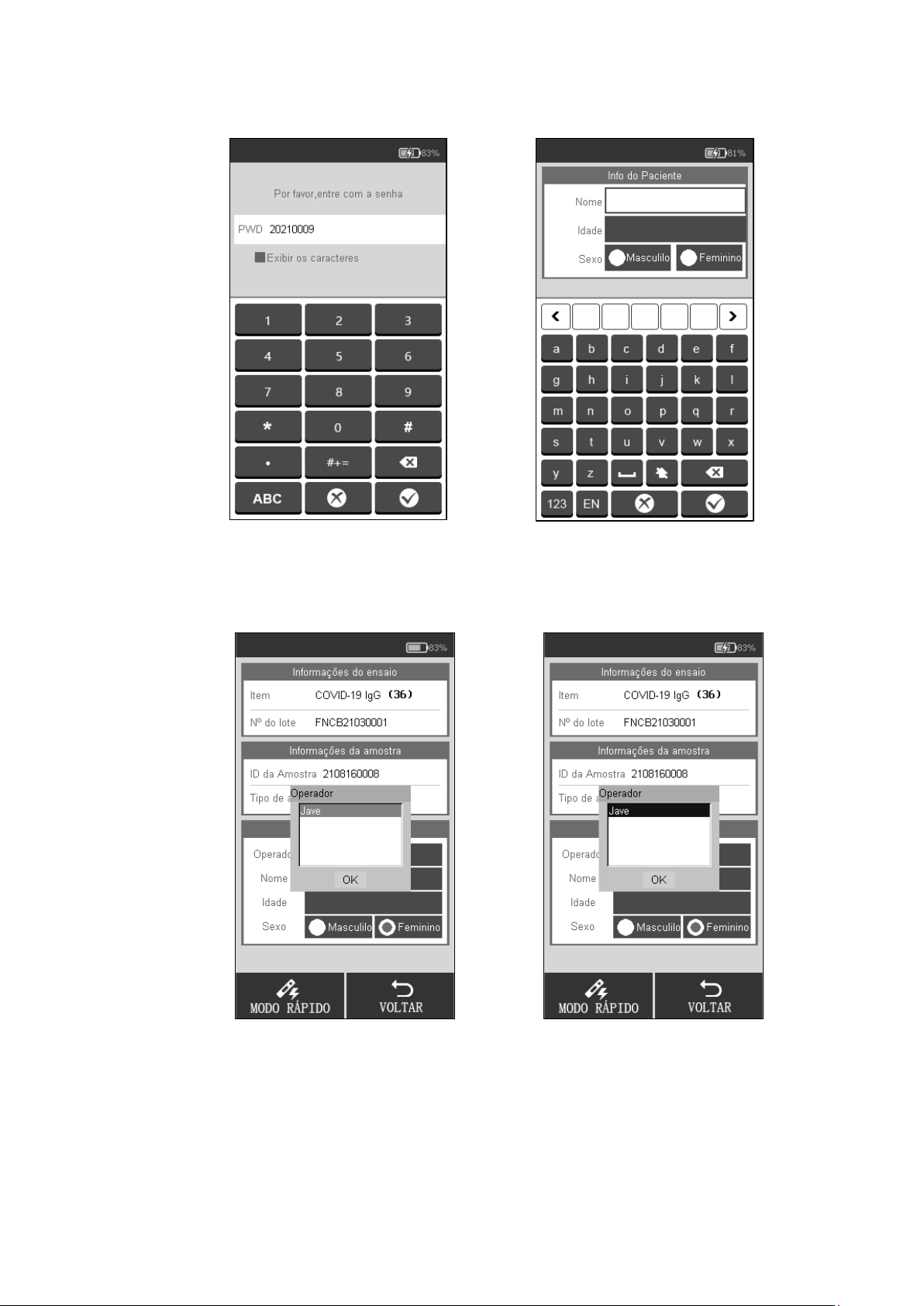
Passo 4: Insira o Cartão de Identidade (ID) da Amostra e as informações do paciente na tela.
Digitalize a ID da amostra com um scanner ou toque no espaço ao lado da ID da amostra, digite o
número e pressione “√” para salvar. (Ref. Fig. 29 Fig.30)
Fig. 29 Fig.30
Passo 5: Preencha as informações do paciente, como operador, nome do paciente, idade e sexo.
Toque na área ao lado do operador, a interface aparecerá como Fig 31. Selecione o Operador. A
Alimentação das Informações do Operador é explicada com a Fig 18 na seção 5.1.1.
Fig. 31
Digite ou digitalize o nome e a idade do paciente e selecione o sexo. (Ref. Fig. 32)
18
Page 21
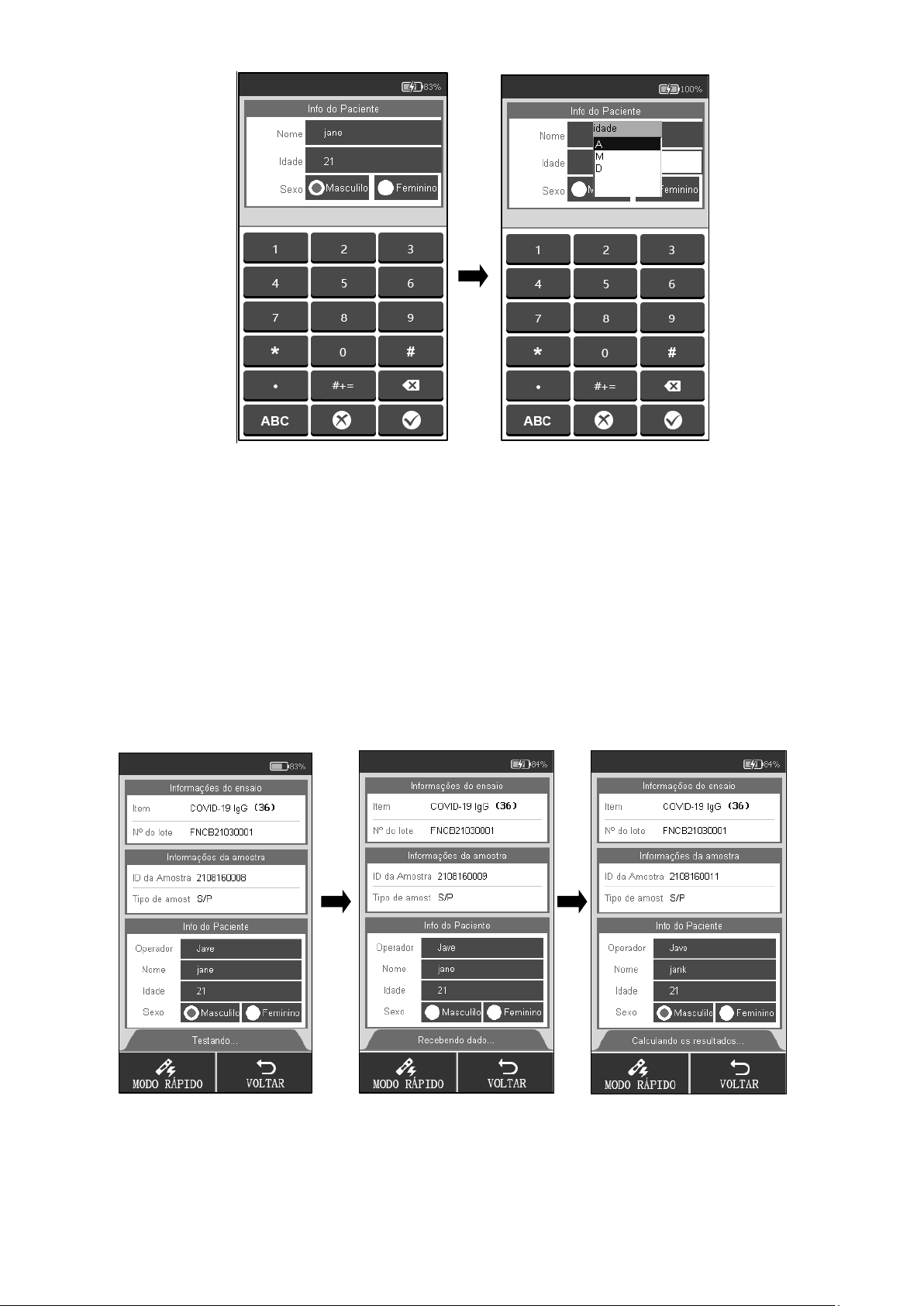
Fig. 32
Nota: O teste também pode ser realizado sem o Cartão de Identificação [ID] da amostra. Portanto, em
casos de emergência, se não houver tempo para atribuir o Cartão de Identificação [ID] da amostra, esta
etapa pode ser omitida. No entanto, como parte das boas práticas de laboratório, atribuir Cartão de
Identificação [ID] de amostra é altamente recomendado.
Passo 6: Retire o cassete de Teste e adicione a amostra (e tampão, se necessário) ao cassete de teste
de acordo com o folheto informativo e coloque o cassete de teste em uma superfície limpa e plana ao
lado do analisador pelo tempo de incubação mencionado na embalagem inserir.
Passo 7: Insira a Cassete de teste (Após a incubação) na ranhura e clique em “Modo Rápido” ou
pressione o botão Home. (Ref. Fig. 33)
O processo: Testando código de barras -> Testando -> Recebendo dados -> Calculando os
resultados.
Fig. 33
Passo 8: Os resultados serão exibidos após o teste. (Ref. Fig. 34)
19
Page 22
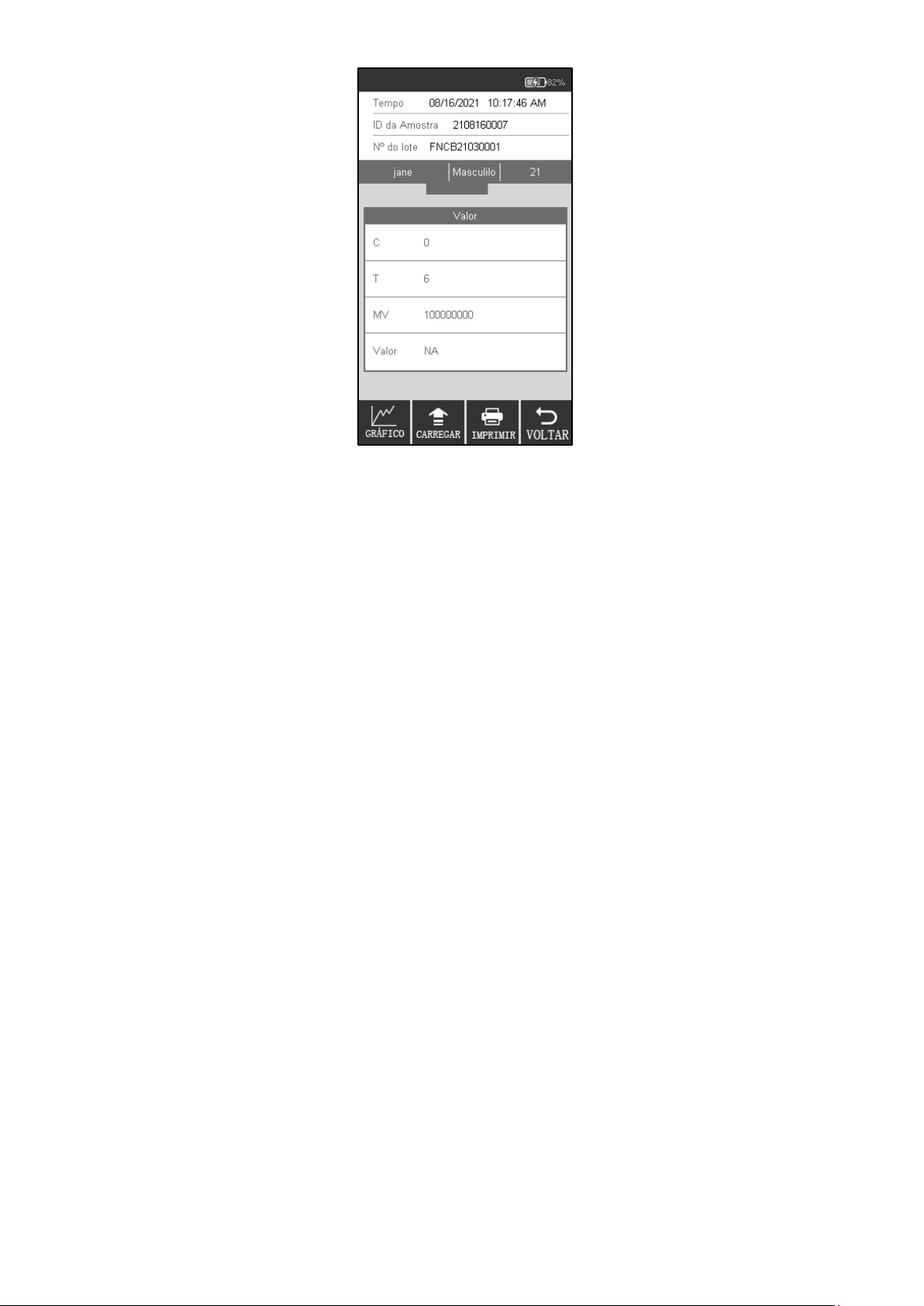
Fig. 34
Nota: O resultado do teste será carregado no PC se o analisador estiver se conectando ao PC com o
cabo USB.
5.1.4 Modo Padrão
Neste modo, a incubação do cassete de teste é feita dentro do analisador. Este modo também pode ser
chamado de Modo de Teste Único (semelhante ao modo “Walkaway”), porque, uma vez que o novo
teste é selecionado para ser realizado aqui e o cassete de teste é carregado após a adição da amostra
(e se necessário adição de tampão) no slot do cassete de teste, nada mais precisa ser feito. O usuário
pode se afastar [walk away] do analisador e realizar outras tarefas. Os resultados seriam
disponibilizados automaticamente no final do período de incubação, quando o analisador lê os
resultados.
Passo 1: Ligue a chave liga / desliga para iniciar o analisador.
Passo 2: Insira o Cartão de Identificação [ID] do Analito (Deve Ser do Kit de Teste do qual os cassetes
de teste serão usados. O uso de Cartão de Identificação [ID] de outro kit de teste pode levar a
resultados errados)
Passo 3: Toque em “Modo Padrão” para a interface de teste.
Passo 4: Selecione o Operador com o mesmo método do modo de Modo Rápido.
Passo 5: Insira o Cartão de Identificação [ID] da amostra e as informações do paciente na tela com o
mesmo método do Modo de Modo Rápido.
Nota: O teste também pode ser realizado sem o Cartão de Identificação [ID] da amostra. Portanto, em
casos de emergência, se não houver tempo para atribuir o Cartão de Identificação [ID] da amostra, esta
etapa pode ser omitida. No entanto, como parte das boas práticas de laboratório, atribuir o Cartão de
Identificação [ID] de amostra é altamente recomendado.
Passo 6: Realize o teste de acordo com o Folheto Informativo do produto.
Passo 7: Insira o Cassete de teste na ranhura imediatamente após a adição da amostra (e adição do
tampão, se necessário) e clique em “Modo Padrão”. O analisador começará a contagem regressiva
para a incubação. Aguarde o tempo de incubação pré-determinado para cada teste. (Ref. Fig.35)
20
Page 23

Fig. 35
Passo 8: Os resultados serão exibidos quando o teste for concluído. (Ref. Fig. 34)
5.1.5 Histórico
Toque em “HISTÓRICO” para mudar para a seguinte interface. (Ref. Fig. 36)
Fig. 36
• Histórico de Revisão
Pressione “Histórico de Revisão” para mudar para a seguinte interface. Você pode revisar todos os
dados históricos. (Ref. Fig. 37)
21
Page 24

Fig. 37
As principais informações e resultados de cada teste serão exibidos na tela.
i. ID Registro: O número de série será atribuído automaticamente após cada teste.
ii. ID da Amostra: Identificador único de uma amostra (informações do paciente / número do código
de barras)
iii. N° do lote: As informações do lote do cassete de teste.
iv. Item: Teste (Analito)
v. Temp: Carimbo do horário registrado no Sistema para o teste.
vi. Valor: Valores obtidos como resultado de testes.
vii. Tipo de amostra: O tipo de amostra
viii. Operador: Informações da operadora.
ix. Resultado: Resultado.
Toque em “Anterior” ou “Próximo” para revisar o histórico.
Toque em “IMPRIMIR” para imprimir os resultados do teste na impressora externa.
Toque em “VOLTAR” para retornar.
• Gestão do histórico
Toque em “GERENCIAMENTO” para mudar para a interface. (Ref Fig 38 Você pode carregar ou limpar
o histórico. A interface mostra estatísticas para todos os registros de teste
22
Page 25
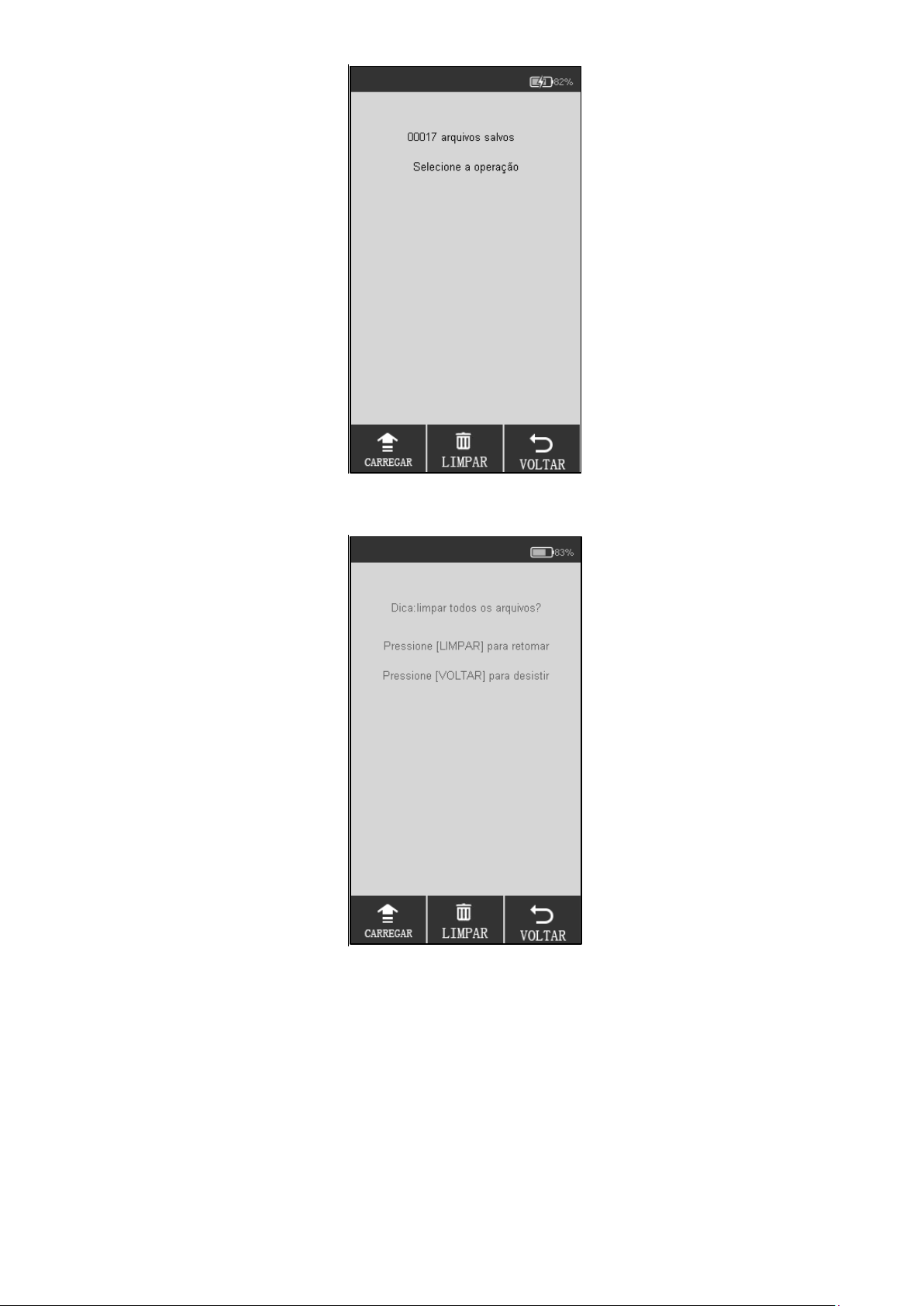
Fig. 38
Toque em “LIMPAR” para excluir um registro. (Ref. Fig. 39)
Fig. 39
5.2 Operações de Software de PC
5.2.1 As Funções Principais do Software para PC são as seguintes:
i. Opere o analisador do computador, sem ajuda da tela sensível ao toque. Os dados serão
carregados automaticamente para o PC após cada teste e os resultados serão exibidos na Seção
de Registro Local.
ii. Mantenha o registro de todos os resultados e faça backup dos registros.
iii. Insira informações relevantes sobre um teste, como nome do paciente, nome do técnico, nome do
instituto, etc. e imprima um relatório com uma impressora externa com todos os detalhes
necessários.
23
Page 26

5.2.2 Analisador operacional através de um computador Nota especial: O analisador foi programado para funcionar com sistemas baseados em Windows. Se
um instituto usar qualquer outro sistema, como Linux ou Mac OS, o software pode não funcionar.
1. Antes da primeira utilização, é importante instalar o Programa para ser executado. Instale o
programa através do software fornecido por e-mail. O programa funciona melhor quando instalado
em “C: \.” Lembre-se sempre de obter o ícone de atalho na Área de Trabalho e operar através do
ícone de Atalho da Área de Trabalho para obter um desempenho ideal.
2. Conecte o analisador e o Computador através do cabo fornecido e conecte através da porta USB (a
porta COM é para conexão com o sistema de laboratório ou uma impressora), e ligue o interruptor
de energia.
3. Clique duas vezes no ícone na tela da área de trabalho para abrir a Página Inicial do software
(Ref Fig 40)
Fig. 40
Nota: Se o analisador não estiver conectado ao PC, ele exibe “Certifique-se de que USB está
conectado” na parte inferior esquerda. Se o analisador estiver conectado ao PC, ele mostra “Pronto”
na parte inferior esquerda.
Funções da guia de registro local
Registro Local significa os registros salvos no computador. Na guia lateral, você pode ver o
Registro do Analisador, significa os registros salvos no analisador. A guia “sobre” fornece
informações sobre o software.
“Página anterior/ Próxima página”: Clique na parte inferior para mostrar as informações nas
páginas anteriores ou seguintes.
"Deletar": Selecione os itens a serem excluídos e clique na guia “Deletar”, você pode obter um
prompt como na Fig 41 para confirmar. Clique em “OK” para excluir.
24
Page 27
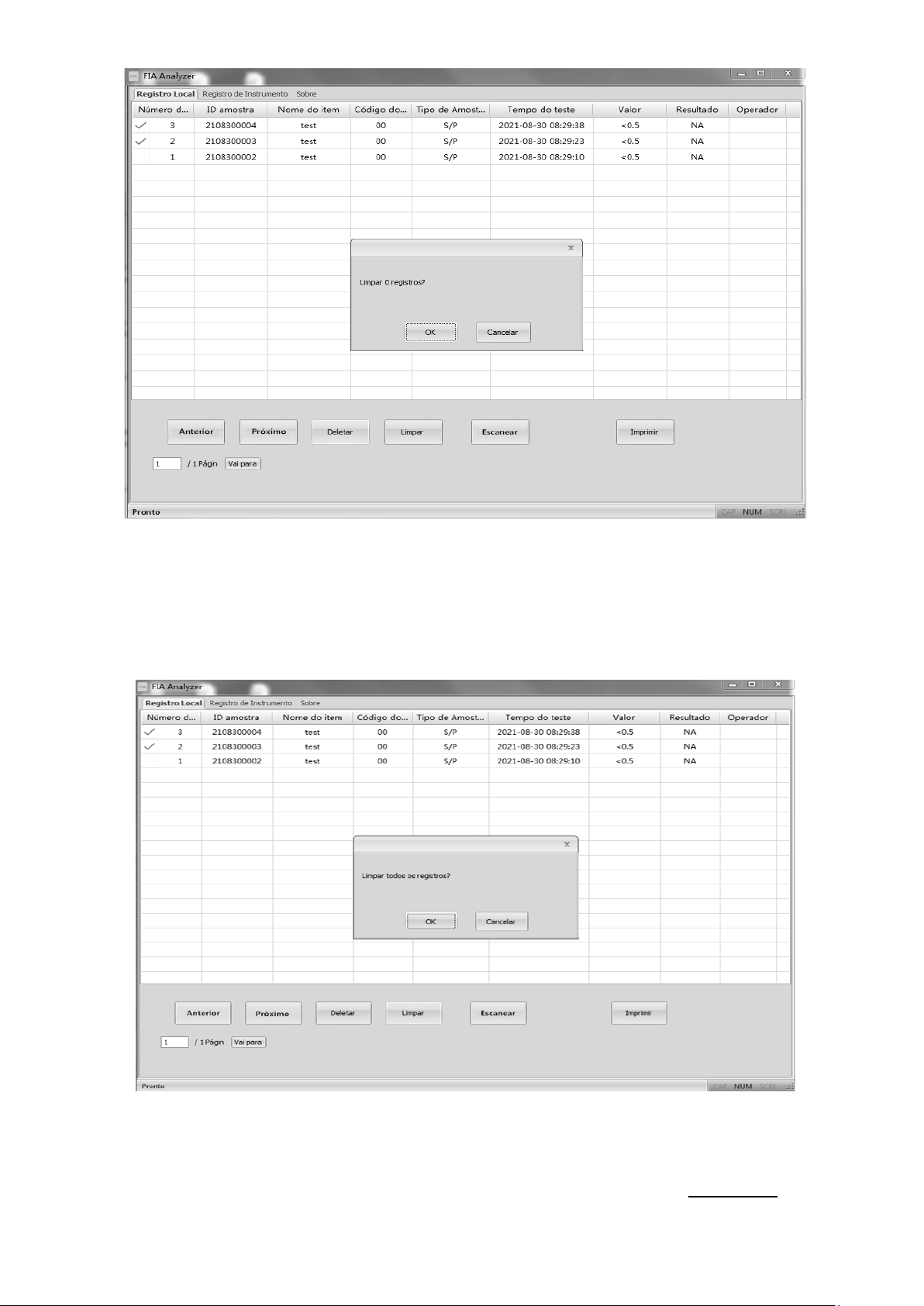
Fig. 41
“Limpar” Clique em “Limpar” para limpar todos os registros do sistema. (Ref. Fig. 42). Você
receberá uma solicitação para confirmar a operação. Depois de clicar em “OK”, todos os dados
serão apagados.
Advertência: Clique em “Limpar” apenas, se quiser excluir todos os registros. Depois de
apagados, os dados não podem ser armazenados de volta.
Fig. 42
“Escanear”: O comando de varredura executaria as mesmas funções que pressionar a tecla Teste
ou tocar em novo teste no analisador. Coloque o cassete de teste, após a adição da amostra (e
adição do tampão, se o método exigir) na ranhura do cartão de teste e clique duas vezes no
comando “Escanear”. (Mesma função do modo de Modo Rápido no analisador), o resultado do
25
Page 28

teste aparecerá na guia Registro Local. (Ref Fig. 43)
Fig. 43
" Imprimir ": Selecione os itens a serem impressos e clique no comando “Imprimir”, a tela
aparecerá conforme mostrado na Fig 44. As informações sobre o instituto e o paciente precisam ser
preenchidas.
Fig. 44
Existem vários comandos que se parecem com na tela de comando de impressão. Eles são
usados para preencher as informações necessárias. Ao clicar no comando , você pode ver um
novo pop-up, em que você precisa inserir as informações necessárias, como nome do instituto, nome
26
Page 29

do técnico, médico de referência, etc. Clique em “Item Novo” para adicionar essas informações. Se
você já inseriu essas informações e precisa alterá-las, é necessário selecionar o item a ser alterado e
clicar em “Alterar Item” para alterar o item a ser alterado. Feche a janela de preenchimento de
informações e clique no Menu Suspenso. Você pode ver as informações alimentadas aqui. Selecione as
informações corretas a serem impressas. Verifique todas as informações que você precisa para imprimir
na janela. Se todas as informações estiverem corretas, clique em “Imprimir”. Uma prévia do relatório
será mostrada como na Fig 45. A janela de visualização pode ser ampliada clicando em “Mais Zoom”
ou “Reduzir o zoom”.
Fig. 45
Funções da interface de Registro Do Analisador
“Pesquisa de condição”: De acordo com as opções específicas, os itens correspondentes podem
ser mostrados pela função de pesquisa.
“Obter registro”: clique neste comando para obter os registros de teste do Analisador de
Imunoensaio de Fluorescência.
“Exportar”: Clique em “Exportar” para salvar todos os registros de teste no computador como um
arquivo Excel.
“Sinc de tempo”: Clique neste comando para alterar a hora do analisador de acordo com o fuso
horário local.
5.2.3 Desligue o software
Clique no ícone no canto direito da janela para fechar o software.
27
Page 30

Item de manutenção
Toda semana
A cada três meses
Quando necessário
Limpeza de poeira
X
Calibração QC
X
Substitua o papel de
impressão
Quando o papel acabar
Capítulo 6 Manutenção e Limpeza Diárias
6.1 Manutenção
A manutenção básica consiste em manter a parte externa do Analisador de Imunoensaio de
Fluorescência limpa.
Método de limpeza e manutenção externa: Limpe a superfície externa do analisador com um pano
úmido com álcool não superior a 70%. Não use lixívia forte (≥ 0,5% de solução de lixívia), porque as
substâncias oxidantes e solventes podem danificar as peças do analisador e a tela de toque. Não limpe
nenhuma peça interna e superfície interna.
Desligue o interruptor de energia antes de limpar! Certifique-se de que o cabo de alimentação
esteja desconectado para evitar o risco de curto-circuito e choque elétrico!
6.2 Plano de Manutenção
6.3 Precauções
i. Não coloque o analisador em uma posição que seja difícil de operar ou inconveniente para
desconectar.
ii. Não insira nada na ranhura do cassete de teste, exceto o cassete de teste fornecido pelo
fabricante.
iii. Trate as amostras testadas como potencialmente contagiosas e use luvas de proteção e outras
medidas de proteção, e evite o contato da pele com a porta de carregamento de amostra do
cassete de teste.
iv. Elimine os cassetes usadas de acordo com os “Regulamentos de Gestão de Resíduos Médicos”
em conformidade com os regulamentos locais em vigor para evitar riscos biológicos.
v. Use kits de teste fornecidos apenas por distribuidores autorizados do fabricante. Não use o teste de
ensaio de outro fabricante, pois pode levar a resultados de teste imprecisos.
vi. Descrição dos procedimentos de armazenamento e recuperação de dados: O analisador pode
salvar as curvas de calibração relacionadas aos projetos e lotes fornecidos pelo fabricante, e
registros de testes pelos usuários. O analisador salvará automaticamente as curvas de calibração
importadas dos Cartões de Identificação [ID]. O analisador pode salvar até 50 projetos e cada
projeto possui 3 lotes de dados de calibração. Os resultados do teste serão salvos no analisador
automaticamente na forma de registros durante o uso normal. O analisador pode salvar até 4000
registros. Os dados armazenados podem ser restaurados automaticamente após falha de energia.
Os dados serão apagados quando os usuários selecionarem “RESETAR” para retornar às
configurações de fábrica.
vii. Qualquer incidente grave que tenha ocorrido em relação ao dispositivo deve ser comunicado ao
fabricante e à autoridade competente.
28
Page 31
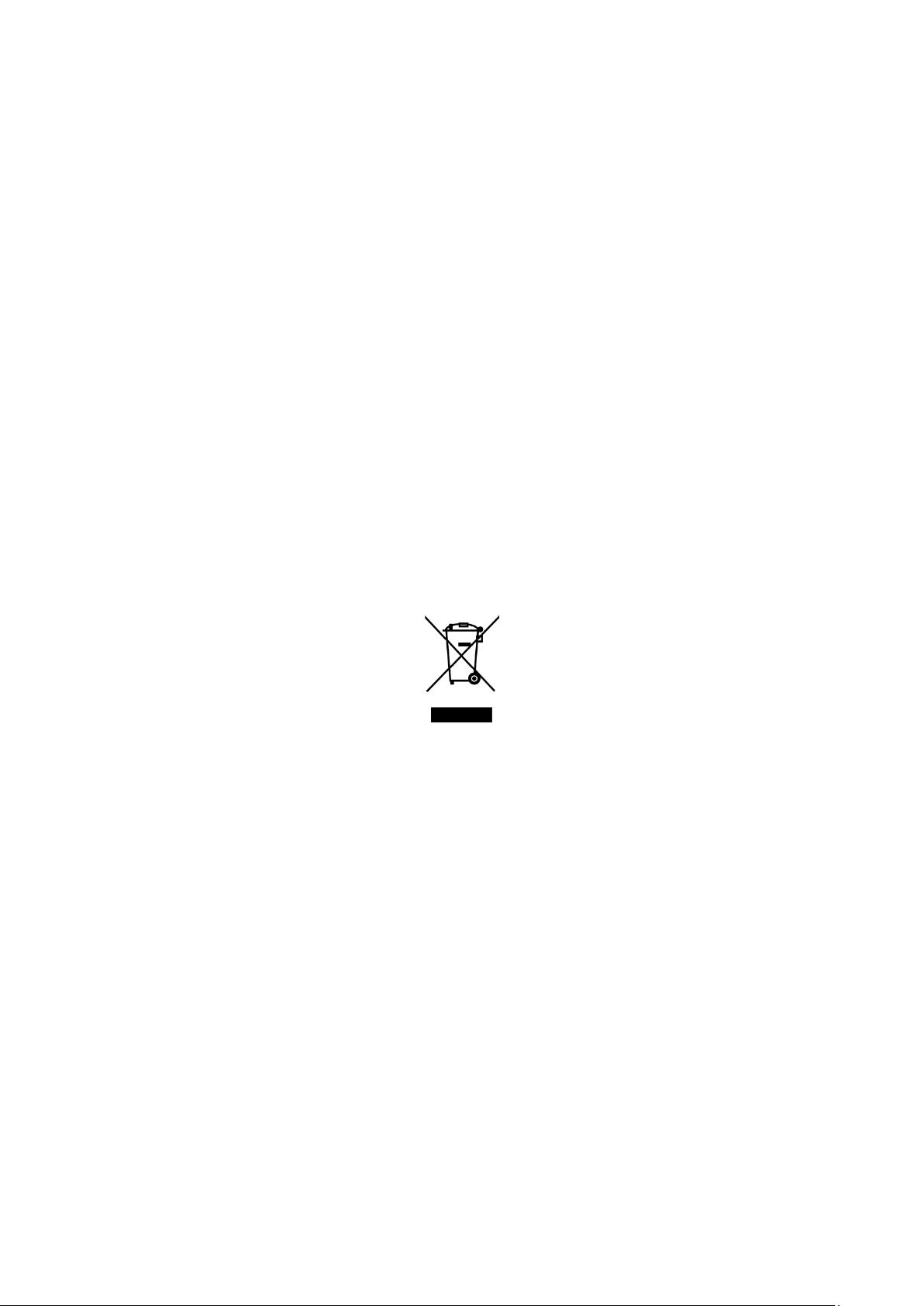
Capítulo 7 Serviço, Reparo e Descarte
O Analisador de Imunoensaio de Fluorescência não requer manutenção especial, exceto para mantê-lo
limpo e substituir o papel de impressão quando necessário. Se for necessária manutenção, entre em
contato com o distribuidor local.
As peças internas do Analisador de Imunoensaio de Fluorescência, incluindo as placas de circuito,
módulos de detecção ótica, display, impressora e módulo de leitura de código de barras unidimensional,
só podem ser fornecidas pelo fabricante. Esses itens não devem ser fornecidos por terceiros, mesmo
que afirmem fornecer a mesma função. Quando ocorrerem problemas relacionados ao analisador ou ao
software do PC, entre em contato com o distribuidor local. Oferecemos suporte técnico para que os
usuários realizem a solução de problemas. Se o analisador precisar ser devolvido ao fabricante, entre
em contato com o distribuidor e / ou fabricante local. Normalmente, leva cerca de uma semana para
corrigir os problemas. Se não puder ser consertado dentro do período de garantia, nós o substituiremos
por um novo. Se por qualquer razão o analisador precisar ser descartado, siga os procedimentos e
regras de descarte para analisadores elétricos Classe B.
Oferecemos suporte técnico e manutenção de software, incluindo manutenção funcional, manutenção
corretiva, correção ou atualização de software. Só somos responsáveis e prestamos serviços quando o
analisador é utilizado corretamente e em conformidade com as instruções do fabricante, caso contrário,
quaisquer danos incorridos não serão cobertos.
Diretiva relativa aos resíduos de equipamentos elétricos e eletrónicos (REEE). Se pretender eliminar
equipamento elétrico e eletrónico (EEE), contacte o seu fornecedor para obter mais informações.
29
Page 32
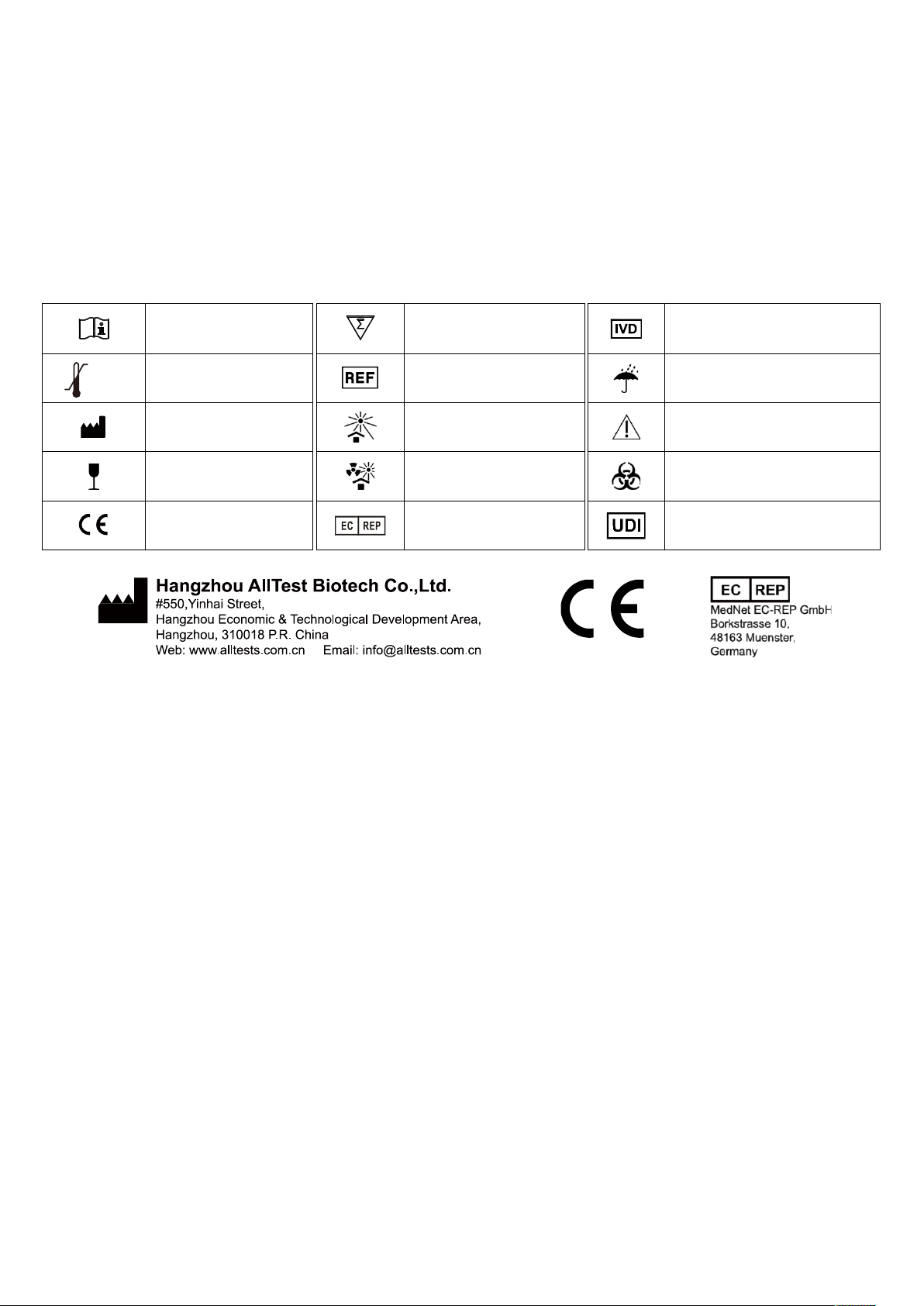
instruções de uso
de diagnóstico in vitro
Limite de temperatura
Frágil, manusear com
autorizado na UE
do dispositivo
Número:
F145146600
Data de revisão:
2023
40°C
-10°C
Importado para a UE por:
PM2 Services srl
C.so Mazzini 38 - Largo Marchi
Arzignano (VI)
info@pm2services.it
Capítulo 8 Informações do fabricante
Nome:Hangzhou AllTest Biotech Co., Ltd.
Endereço: #550, Yinhai Street, Hangzhou Economic & Technological Development Area, Hangzhou, 310018
P.R. China
Tel.: +86-571-56267891
Web: www.alltests.com.cn
E-mail: info@alltests.com.cn
Índice de símbolos
Consultar as
de -10 °C a 40 °C
Fabricante
cuidado
Marcação CE
Testes por kit
N.º de catálogo
Manter afastado
da luz solar
Proteger do calor e de
fontes radioativas
Representante
Dispositivo médico
Manter seco
Cuidado
Riscos biológicos
Identificador único
-01-30
30
Page 33
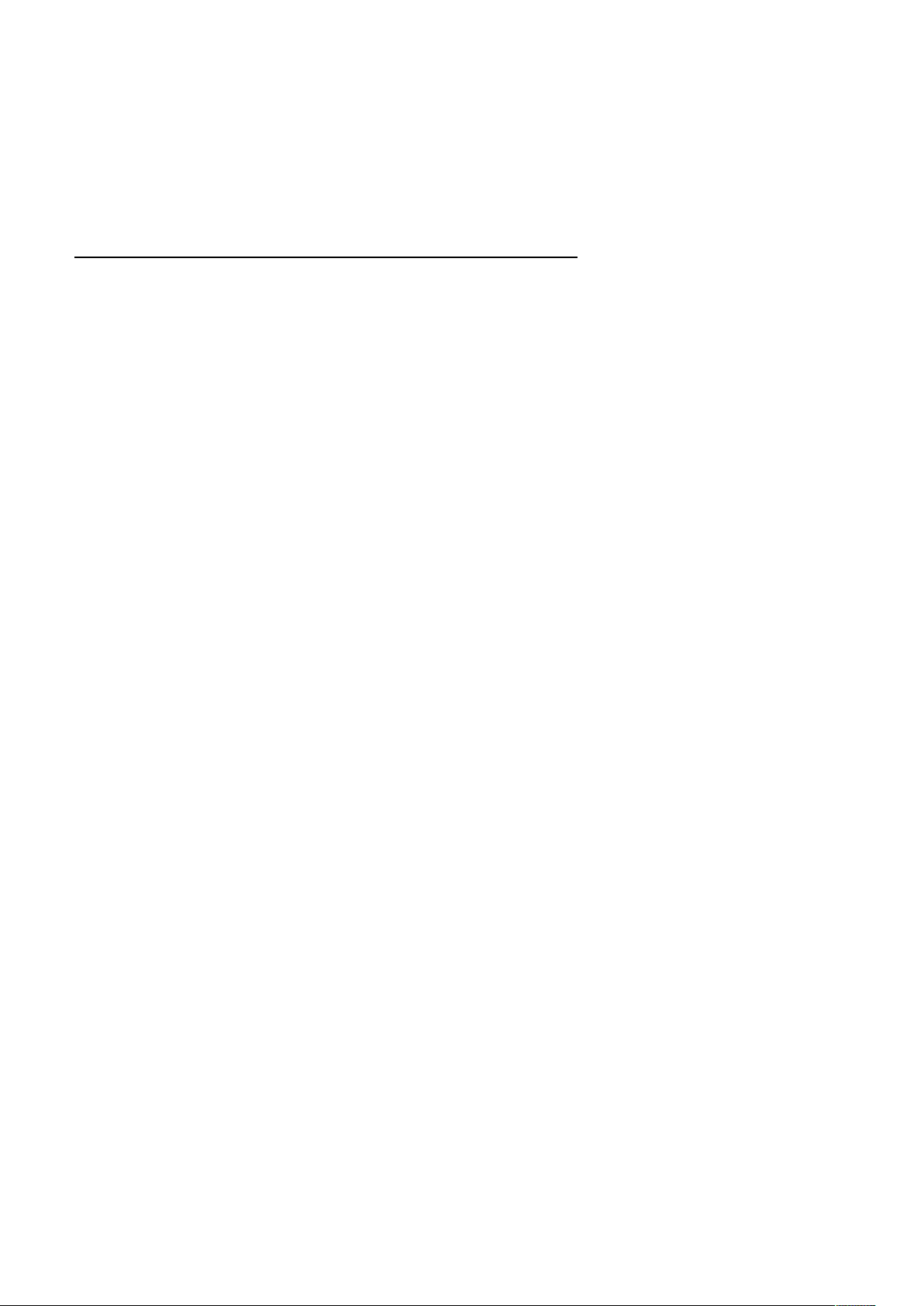
Apêndice
A. Garantia
Por favor preencha o cartão de garantia incluído na embalagem. Envie por correio ao seu distribuidor
local para registrar sua compra dentro de um ano após a compra.
Para seu registro, escreva a data de compra do seu kit inicial aqui:
Nota: Esta garantia se aplica apenas ao analisador na compra original. Não se aplica a outros materiais
incluídos com o analisador.
A Fabricante garante ao comprador original que este analisador estará livre de defeitos de materiais e
mão de obra por um período de um ano (12 meses).
O ano começa a partir da data de compra ou instalação original (exceto conforme indicado abaixo).
Durante o período de um ano indicado, a Fabricante deve substituir a unidade sob garantia por uma
unidade recondicionada ou, a seu critério, reparar gratuitamente uma unidade que se encontre com
defeito. A Fabricante não arcará com as despesas de remessa realizadas para o reparo desse
analisador.
Esta Garantia está sujeita às seguintes exceções e limitações:
Esta garantia é limitada ao reparo ou substituição devido a defeitos nas peças ou fabricação. As peças
necessárias que não apresentem defeitos devem ser substituídas por um custo adicional. A Fabricante
não deve ser obrigada a fazer quaisquer reparos ou substituir quaisquer peças que sejam necessárias
por abuso, acidentes, alteração, uso indevido, negligência, falha em operar o analisador de acordo com
o manual de operações ou manutenção por qualquer pessoa que não seja a Fabricante.
Além disso, a Fabricante não assume qualquer responsabilidade por mau funcionamento ou danos aos
analisadores causados pelo uso de produtos diferentes dos produtos fabricados pela Fabricante. A
Fabricante reserva-se o direito de fazer alterações no design deste analisador sem a obrigação de
incorporar tais alterações em analisadores fabricados anteriormente.
Isenção de responsabilidade de garantias
Esta garantia é expressamente feita no lugar de qualquer e todas as outras garantias expressas ou
implícitas (de fato ou por força da lei), incluindo as garantias de comercialização e adequação para uso,
que são expressamente excluídas e é a única garantia dada pela Fabricante.
Limitações de responsabilidade
Em nenhum caso a Fabricante será responsável por danos indiretos, especiais ou consequenciais,
mesmo se a Fabricant tiver sido avisada da possibilidade de tais danos.
Para serviço de garantia, entre em contato com seu distribuidor local.
31
Page 34
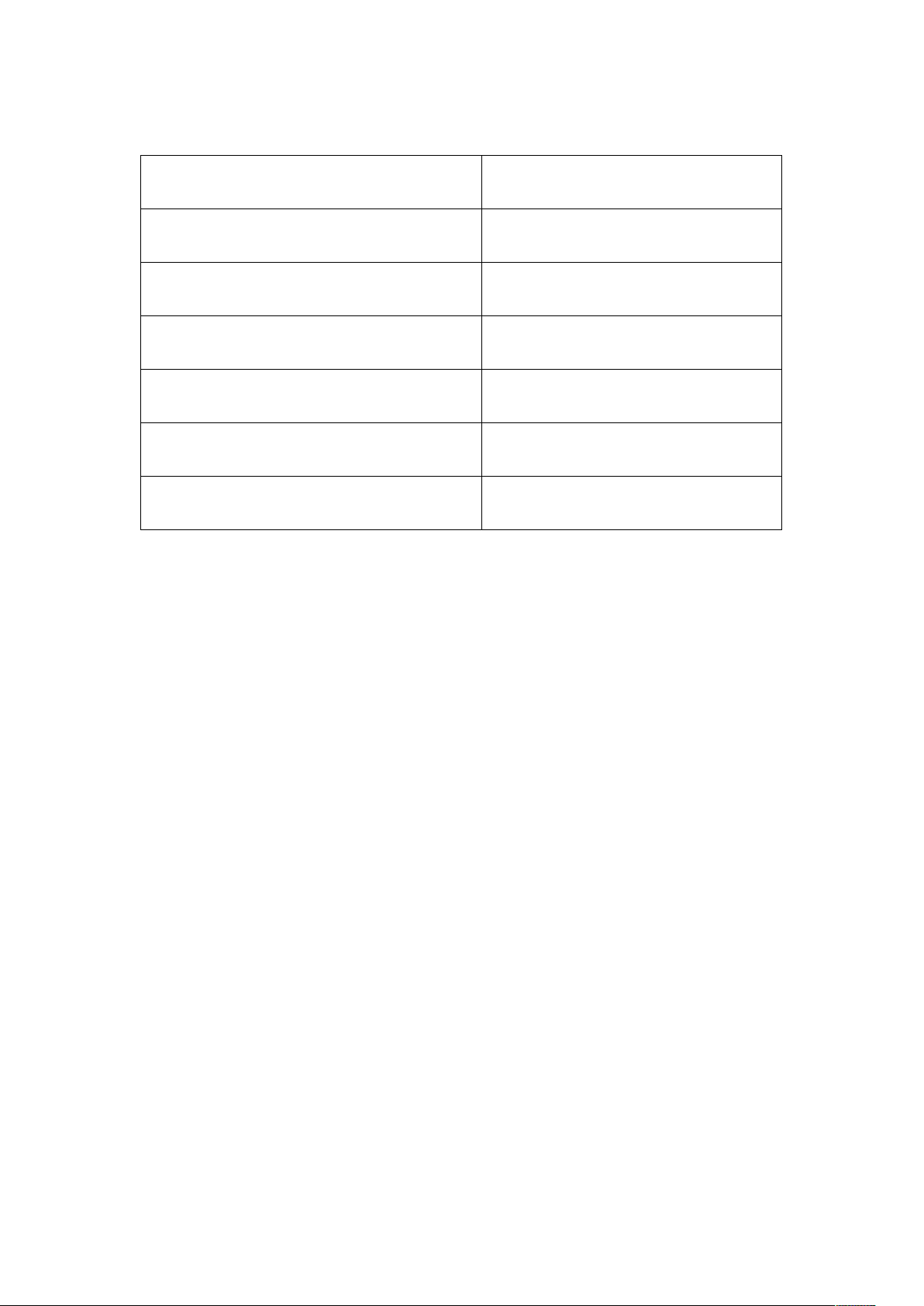
B. Cartão de garantia
Por favor preencha este cartão de garantia e envie-o pelo correio ao distribuidor local para registrar sua
compra dentro de um ano após a compra.
Comprador
Modelo
Número de Série
Data da Compra
Endereço
Número de Telefone
Endereço de E-Mail
32
Page 35
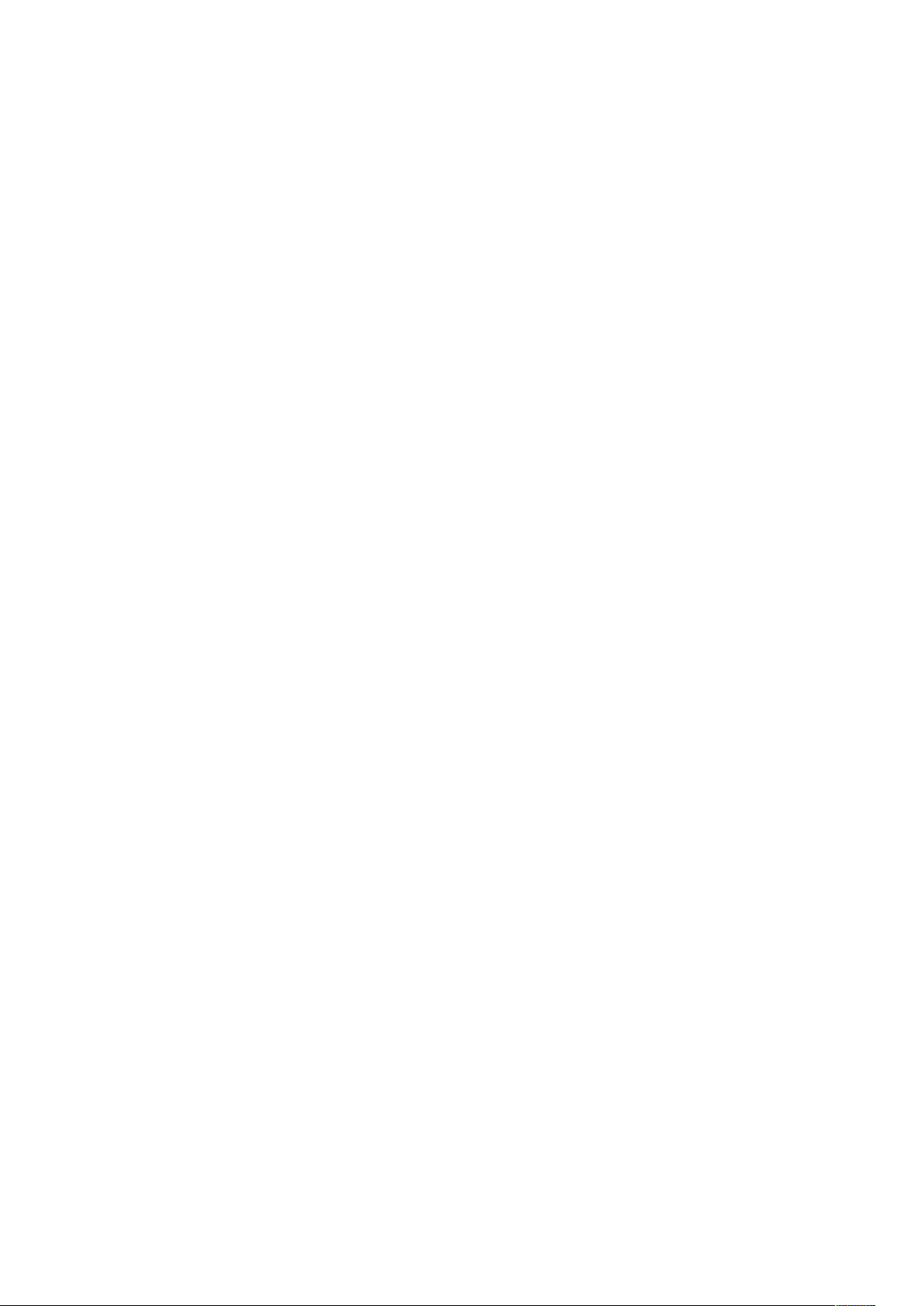
Page 36

